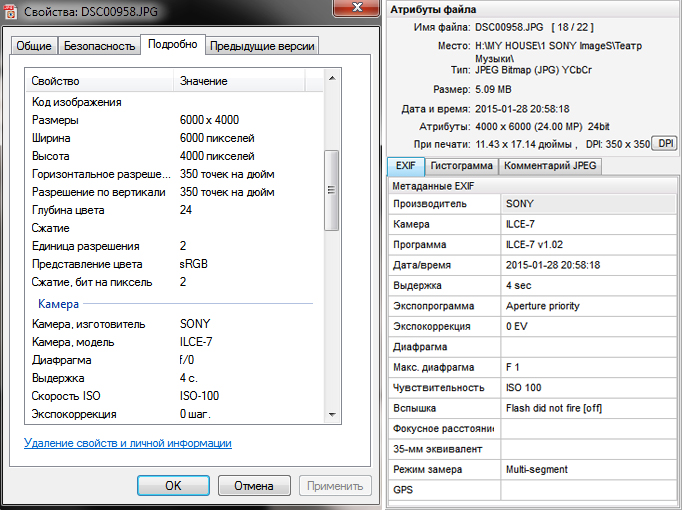Что такое Exif цифрового фотоснимка
Наверное много раз вы слышали это слово, на фотофорумах или где то еще. Так что же это?
Exif (расшифровывается как Exchangeable Image File Format) — это стандарт, который позволяет добавлять к цифровым фотографиям дополнительную информацию, описывающую этот файл. Информация, записанная в Exif файла, может использоваться как человеком, так и различными устройствами (например, принтером для прямой печати с фотоаппарата).
Любая цифровая фотокамера пишет в Exif детальную информацию о снимке, например: название камеры, настройки камеры с которыми сделанно фото, дату, когда сделанно фото и др. (полный перечень смотрите ниже)
Посмотреть Exif вашей фотографии можно следующим образом: Наведите курсор на ваше фото и нажмите правую кнопку мыши, появится выпадающие меню и далее смотрите картинки.
И вот наконец то добрались,
Как видите в Exif указанна следующая информация о снимке:
- Размер фото в точках по длине и ширине
- Разрешение фото по горизонтали и вертикали
- Глубина цвета в Битах
- Название модели камеры и изготовителя
- Программа в которой был сделан снимок (если вы снимаете в JPG то будет указанна программа фотокамеры, которая обработала снимок, если вы снимаете в RAW, то будет указанна программа через которую был совершен экспорт в JPG; в данном случае это Adobe Photoshop Camera RAW)
- Выдержка в секундах с которой снят кадр
- Светочувствительность сенсора (матрицы), которая была установлена при съемке
- Определение выдержки показывает, в каком режиме был сделан снимок (режим снимка устанавливается либо из меню, либо поворотом колеса режимов, в зависимости от конкретной модели фотокамеры)(см.
 фото)
фото) - Компенсация выдержки
- Дата съемки
Данная информация очень полезна для новичка, т.к. посмотрев на Exif хорошей фотографии, можно узнать практически все, что нужно от марки и модели фотокамеры до ее настроек выставленных перед снимком.
Автор: Александр Ипполитов
Базовые сведения о EXIF (Exchangeable Image File Format)
EXIF (Exchangeable Image File Format) – это дополнительная текстовая информация, которая добавляется к медиафайлам.
Что касается EXIF в фотографии, то это очень удобная вещь. Фотоаппараты автоматически добавляют к каждому снимку множество данных, начиная от модели камеры и объектива, заканчивая настройками выдержки, диафрагмы. Записывается даже ориентация фотоаппарата при съемке (горизонтальная или вертикальная).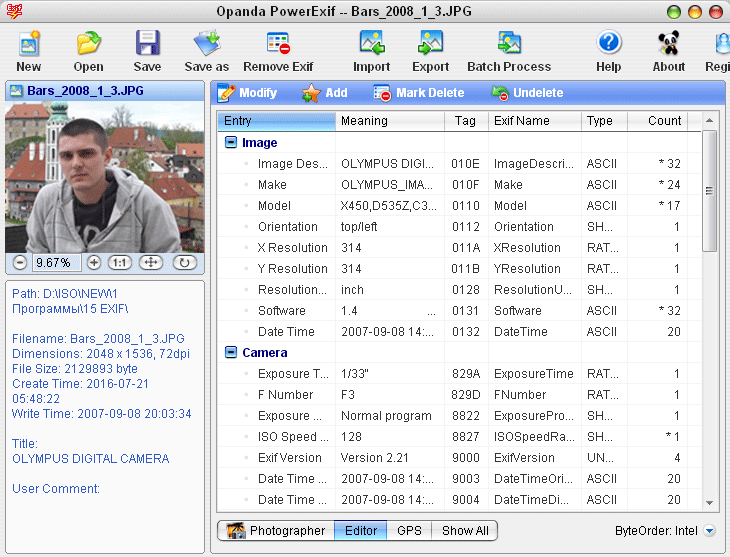
В каких случаях EXIF может быть полезен?
Напоминание о параметрах съемки
В данных EXIF записывается время съемки, дата, модель камеры и объектива, а также все настройки фотоаппарата. Эта информация очень полезна для сортировки снимков по дате или по модели камеры. Если у вас в камере есть GPS, то к снимкам прикрепляются геоданные, которые позволят быстро разместить снимки на карте.
Есть множество различных программ, позволяющих просматривать и редактировать данные EXIF. Одна из таких программ — ShowExif .
|
Параметр |
Его значение |
Комментарий |
|
Make |
NIKON CORPORATION |
|
|
Model |
NIKON D90 |
Камера Nikon D90 |
|
Exif Offset |
348 |
|
|
Exposure Time |
1/4000 sec |
Выдержка 1/4000 sec |
|
FNumber |
F5,0 |
Значение диафрагмы F5,0 |
|
Exposure Program |
Aperture priority |
Режим съемки – приоритет диафрагмы |
|
ISOSpeed Ratings |
200 |
Значение ИСО |
|
Exif Version |
«0221″ |
|
|
Date Time Original |
2010:08:21 07:08:11 |
Дата съемки |
|
Date Time Digitized |
2010:08:21 07:08:11 |
|
|
Components Configuration |
YCbCr |
|
|
Compressed Bits Per Pixel |
4/1 |
|
|
Exposure Bias Value |
— 2 EV |
Поправка экспозиции |
|
Max Aperture Value |
F4,3 |
|
|
Metering Mode |
MultiSegment |
Метод замера экспозиции – матричный |
|
White Balance Preset |
Auto |
Баланс Белого |
|
Flash |
Off |
Вспышка – выключена |
|
Focal Length |
38,00 mm |
Фокусное расстояние 38мм |
|
Maker Note |
«Nikon» |
|
|
User Comment |
Not possible to define |
|
Анализ и обучение по данным EXIF
Также данные EXIF позволяют анализировать настройки камеры, которые были использованы для съемки.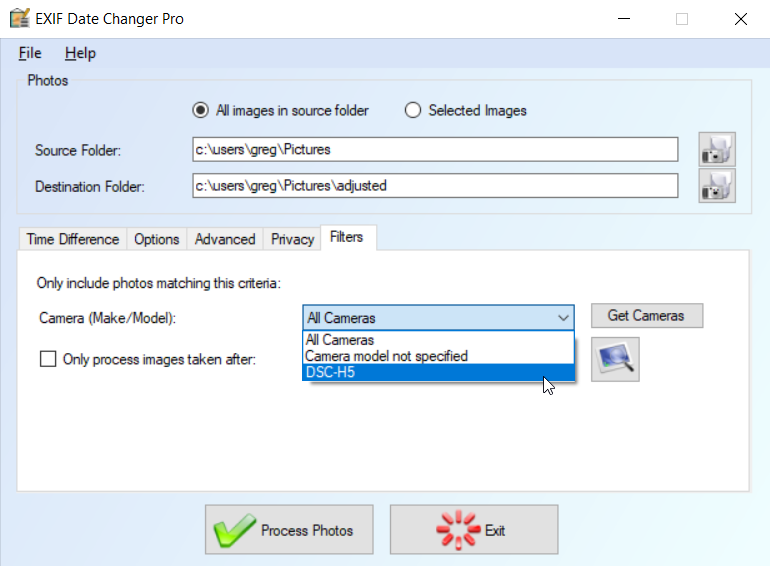 Вы можете увидеть свои ошибки или наоборот, узнать из фотографий профессиональных фотографов, как они снимали. Просматривая сам снимок, можно узнать, в каких условиях выполнялась съемка, а из данных EXIF легко узнать настройки камеры.
Вы можете увидеть свои ошибки или наоборот, узнать из фотографий профессиональных фотографов, как они снимали. Просматривая сам снимок, можно узнать, в каких условиях выполнялась съемка, а из данных EXIF легко узнать настройки камеры.
Автоматизация обработки
Графические редакторы используют данные EXIF для правильной ориентации снимка, они узнают тип объектива. Эти данные позволяют в автоматическом режиме корректировать визуальные искажения, дисторсию и хроматические аберрации.
Заключение
EXIF — это, несомненно, отличное изобретение, которое значительно упрощает работу с цифровыми данными. Без обладания такими данными систематизация и автоматизация многих процессов была бы невозможна.
На основе материалов с сайта: radojuva.com.ua
Что может рассказать EXIF в фотографиях, которые вы загрузили в Сеть
Старомодный обычай подписывать фотографии в бумажных альбомах претерпел разительную перемену.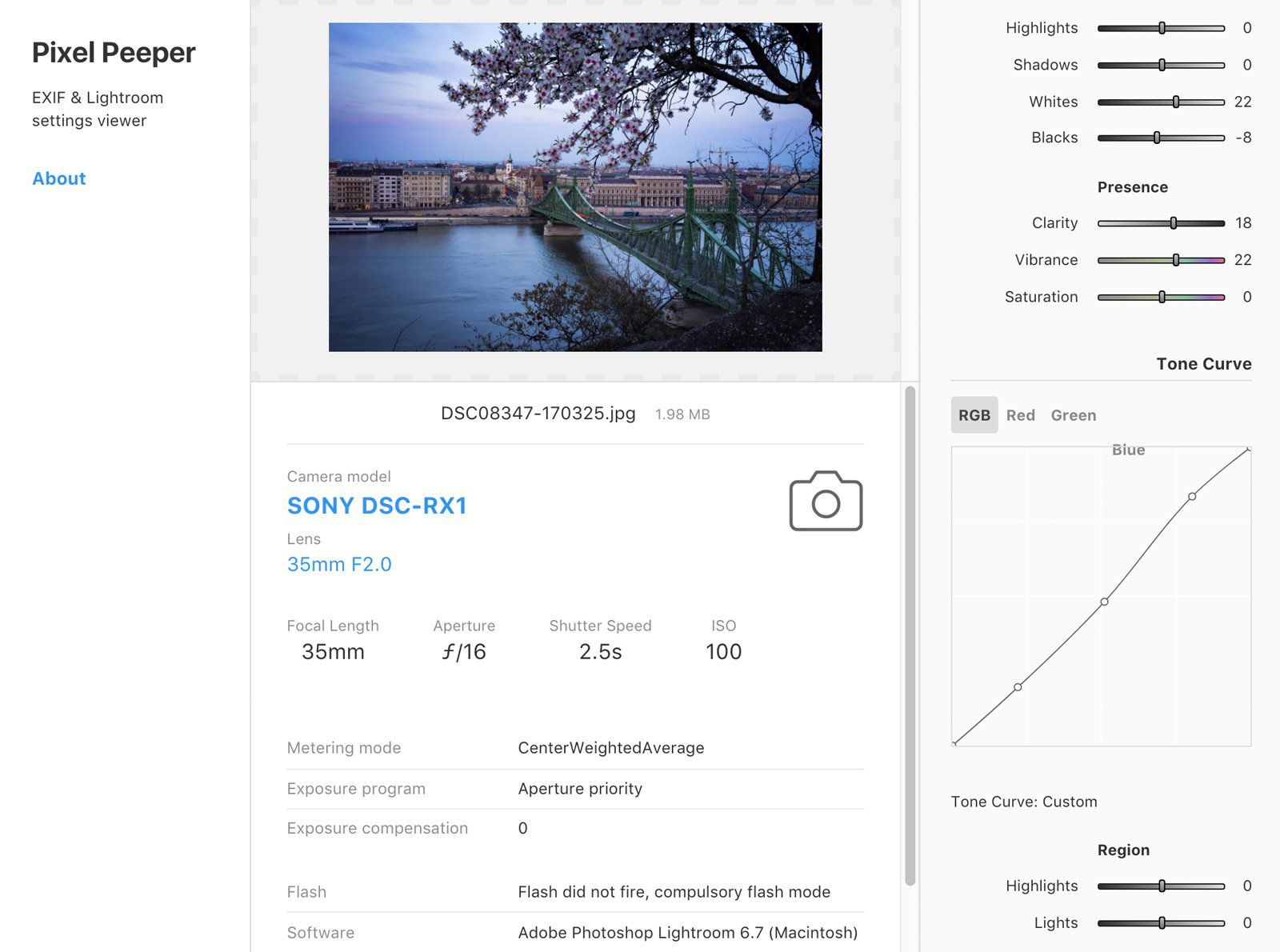 В наше время уже не требуется снабжать снимок комментарием самостоятельно — за вас это сделают камера (особенно смартфона или планшета), приложение, в котором вы его обрабатывали, а вдобавок еще и интернет-сервис, на который вы свое фото загрузили.
В наше время уже не требуется снабжать снимок комментарием самостоятельно — за вас это сделают камера (особенно смартфона или планшета), приложение, в котором вы его обрабатывали, а вдобавок еще и интернет-сервис, на который вы свое фото загрузили.
Такая подпись в своем роде не менее информативна, чем «Новый год у бабушки, 2016». Кроме всяких скучных технических параметров кадра вроде фокусного расстояния и режима вспышки в файл могут записываться модель и серийный номер камеры, дата съемки и, что важно, географические координаты места, в котором сделана фотография. Вдобавок сервис, на который вы загружаете фото, запомнит и ваш IP-адрес.
В общем, не обязательно быть законченным параноиком, чтобы обеспокоиться: ведь по всем этим данным вас довольно несложно выследить и узнать, например, какие еще фотографии сделаны вами, а затем найти среди них, допустим, компрометирующие.
Поиск метаданных в файлах фотографий — одно из звеньев доксинга (англ. «doxing», от «docs»), ставшей уже весьма популярной практики сбора сведений об интересующем человеке в интернет-источниках в тех или иных целях.
Один из главных «коллекционеров» метаданных — блок EXIF, добавляемый к графическим файлам. Стандарт Exchangeable Image File Format разработан Японской ассоциацией электронной и ИТ-индустрии JEITA, его первая версия была опубликована в 1995 году. EXIF предназначен для графических форматов JPEG и TIFF. Файлы других популярных форматов, таких как PNG и GIF, тоже могут содержать подобные метаданные — в частности, по стандарту XMP, разработанному Adobe. Кроме того, производители камер используют собственные форматы метаданных, отчасти дублирующие EXIF.
«Забытые» в файлах с фотографиями метаданные не раз выходили боком авторам или действующим лицам снимков. Один из самых ярких примеров — арест Джона Макафи в Гватемале в 2012 году. Скрываясь от следствия по делу об убийстве его соседа, Макафи дал интервью изданию Vice, проиллюстрированное фотографией. Метаданные этого снимка и «сдали» Джона Макафи: геометка, обнаружившаяся в файле снимка, помогла правоохранителям найти и схватить беглеца.
http://t.co/j4KgXpyE рассекретил местоположение Джона Макафи через метаданные EXIF http://t.co/DV6tS0Ie
— Хабрахабр (@habrahabr) December 4, 2012
Давайте же разберемся, как обращаются с метаданными в файлах изображений современное программное обеспечение для обработки фотографий и различные сетевые сервисы: стирают ли они потенциально опасные метки или оставляют их в файле?
Эксперименты
Для начала поразмыслим, какие вообще возможны сценарии приключений фотографии в Сети и на каких этапах может возникнуть угроза приватности:
- Вы отправляете фотографии по электронной почте или загружаете в облачное хранилище вроде Google Drive или Dropbox. В этом случае файл остается в неизменном виде, и пользователи, с которыми вы этими файлами поделитесь, при желании все метаданные увидят.
- Вы загружаете фотографии в соцсети и фотохостинги. В этом случае вероятно выполнение условий, создающих угрозу приватности: а) вы вообще не знаете про метаданные файлов; б) вы тем более не знаете, что ваш сервис их не удаляет.

- Вы фотографируете старинную вазу или слегка подержанный велосипед и выставляете объявление о продаже на сайте онлайн-барахолки. Дальше все как в пункте 2. В одном из интернет-обсуждений метаданных EXIF упомянута история в духе «у меня от этого друг умер». То есть друг, конечно, жив, но, если верить рассказчику, хороший велосипед у друга все же украли — вскоре после размещения в Интернете объявления о его продаже.
Ну что ж, самое время перейти к экспериментам — проверить популярные интернет-сервисы на предмет того, что они делают с EXIF. Для этого мы использовали плагин для браузера Firefox — Exif Viewer 2.00. Плагин показывает метаданные изображений на веб-страницах и локальном компьютере, интегрирован с картографическими сервисами для отображения места съемки и показывает встроенные миниатюры.
Кстати, можете самостоятельно поэкспериментировать с теми сервисами, до которых у нас не добрались руки, — это чрезвычайно просто и довольно увлекательно.
Недлинный путь от фото в Интернете к месту в реальном мире
Вот что показала наша инспекция:
- Facebook, Twitter, «ВКонтакте» — метаданные из фотографий удаляют;
- Google+ — не удаляет;
- Instagram — удаляет;
- Flickr, Google Photo, Tumblr — не удаляют;
- eBay, Craigslist — удаляют;
- ЦИАН — не удаляет.

Кстати, с помощью геометок на ЦИАН можно вычислять нечестных риелторов, размещающих в объявлении фотографии других квартир (конечно, если они не удалили EXIF самостоятельно)
Сервисы из тех, что не удаляют метаданные, имеют, как правило, настройку конфиденциальности, позволяющую отключить их отображение. Но именно отображение: сервис все равно может эти данные сохранить отдельно. И эта тема заслуживает отдельного обсуждения.
Так и запишем
Например, именно так поступает Facebook. Убедиться в этом весьма просто — достаточно воспользоваться штатной функцией загрузки копии своих данных. Пройдя несложную процедуру, вы получаете архив, содержащий помимо прочего загруженные в соцсеть фотографии вместе с аннотацией в виде HTML-файла. В эту аннотацию входят и координаты места съемки, и IP-адрес, с которого фотографии отправлялись.
Так выглядят метаданные фотографий в архиве пользовательских данных Facebook
Список хранимых Facebook пользовательских данных есть в справочной системе соцсети.
Взглянуть на взаимодействие правоохранительных органов и соцсети с непривычной стороны позволяет появившаяся в Сети инструкция, в которой описывается процедура запроса у Facebook данных пользователей. В качестве автора документа, опубликованного на сайте netzpolitik.org, указан сотрудник Департамента шерифа Сакраменто. Это уже вторая версия руководства: обновление потребовалось из-за модификации механизма архивирования пользовательских данных, произведенной Facebook, отмечается в самом документе.
Подробности взаимодействия госорганов и онлайн-сервисов в части персональных данных выходят за рамки этой заметки. Наше же дело — просто предупредить вас о том, что соцсети сохраняют значительно больше данных о фотографиях, чем может показаться, — и в определенных обстоятельствах могут ими поделиться с другими людьми.
За кадром — самое интересное
Кстати, в метаданных хранится не только текстовая информация, но и миниатюра той картинки, в которой они содержатся. И иногда проблемы могут возникать с ними.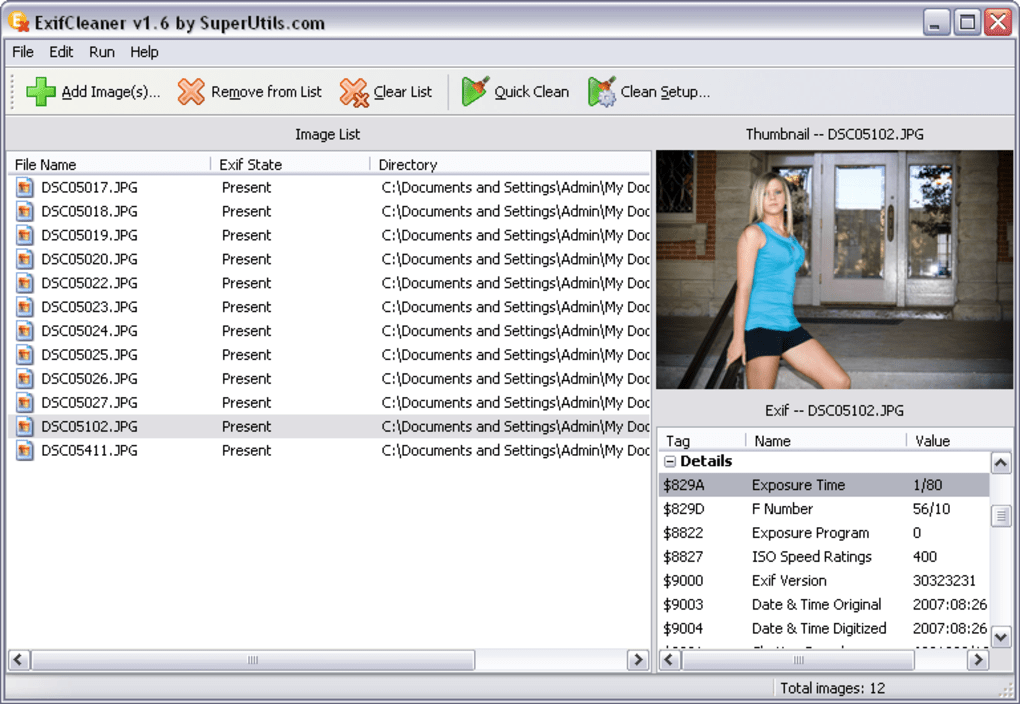
Знакомясь с историей EXIF, мы натолкнулись на один примечательный случай. В 2003 году американская телеведущая Кэтрин Шварц (Catherine Schwartz) разместила в блоге свои безобидные, казалось бы, фотографии. Однако в метаданных этих файлов хранились миниатюры оригинальных снимков, показывающие полное изображение до процедуры кадрирования. И да, на двух из них Шварц предстала в обнаженном виде.
Но ведь с тех пор прошло больше десяти лет, разработчики наверняка уже совладали с очевидной угрозой приватности, так ведь? Что ж, невредно будет проверить — просто на всякий случай.
Испытав Adobe Photoshop Express, GIMP, Windows Paint, Microsoft Office Picture Manager, IrfanView и XnView, мы удостоверились: при редактировании изображения миниатюра обновляется.
Еще одним подопытным стал редактор Corel PHOTO-PAINT последней версии X8. Внезапно выяснилось: при сохранении JPG-файла миниатюра не обновляется, показывая хоть и в уменьшенном виде, но исходное изображение!
Есть в PHOTO-PAINT функция подготовки изображения для публикации в Сети (Export For Web).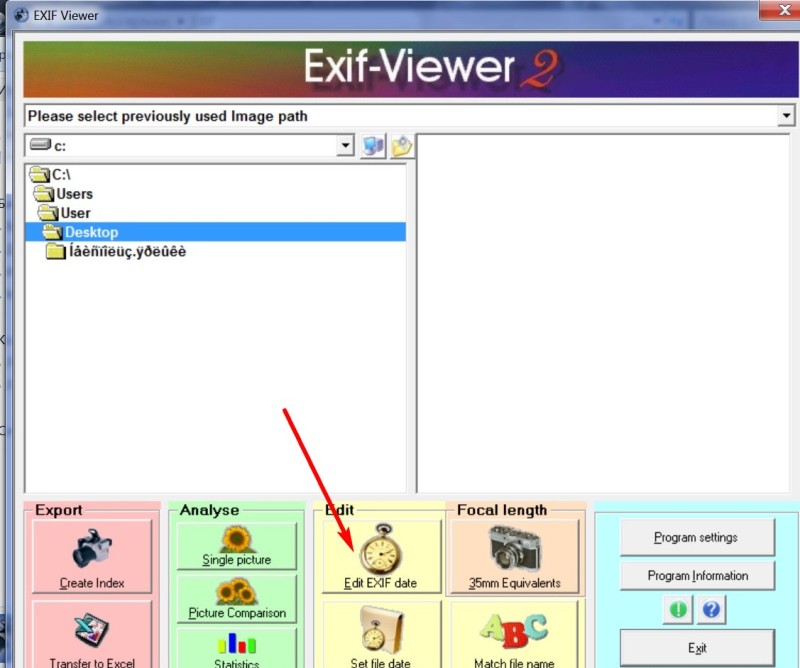 Возможно, хотя бы эта операция подчистит метаданные, подумали мы, — но нет.
Возможно, хотя бы эта операция подчистит метаданные, подумали мы, — но нет.
В общем, опыт Кэтрин Шварц может быть воспроизведен и в наше время. Для справки: Corel PHOTO-PAINT позиционируется как «передовой фоторедактор» и «профессиональное приложение».
Чтобы исключить возможность ошибки в самом файле, из-за которой редактор не может обновить миниатюру, мы повторили опыт среди прочего на файлах с зеркальной камеры, смартфона и образцовом графическом файле с пингвинами из Windows 7.
Слева — значок файла, который «Проводник» Windows берет из метаданных, справа — предпросмотр файла. Файл свежесозданный, так что дело отнюдь не в кешировании иконок операционной системой, да и Exif Viewer подтвердил подозрения
Цитата в тему http://bash.im/quote/397770
Рекомендации
Чтобы не «засветить» вместе с фотографиями что-то лишнее, не предназначенное для чужих глаз, предлагаем подборку самоочевидных, в общем-то, советов.
- Отключайте сохранение местоположения на устройстве (только для камеры или для всех приложений сразу).

- Удаляйте метаданные из файлов перед публикацией в Сети. Например, это умеет делать бесплатный для личного некоммерческого использования XnView. А вот встроенный в Windows механизм «Удаление свойств и личной информации» (вызывается в окне свойств файла на вкладке «Подробно») на поверку оставляет и миниатюру, и блоки EXIF.
- Удалять метаданные фотографий перед отправкой в Сеть можно и прямо на мобильном устройстве. Вот, например, приложения для iOS, Android и Windows Phone.
- В настройках приватности сетевых сервисов запретите им сохранять метаданные фотографий.
Самый хардкор для тех, кому действительно есть что терять: вовсе не отправляйте в Сеть фотографии и данные, которые могут пригодиться вашим недоброжелателям. То есть не публикуйте вообще ничего такого, что в определенных обстоятельствах может быть использовано против вас.
EXIF — это… Что такое EXIF?
EXIF (англ. Exchangeable Image File Format) — стандарт, позволяющий добавлять к изображениям и прочим медиафайлам дополнительную информацию (метаданные), комментирующую этот файл, описывающий условия и способы его получения, авторство и т.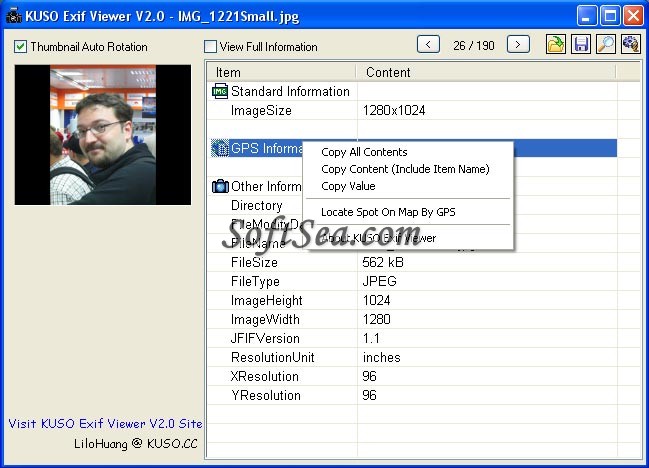 п. Получил широкое распространение в связи с появлением цифровых фотокамер. Информация, записанная в этом формате, может использоваться как пользователем, так и различными устройствами, например, принтером. Стандарт EXIF является чрезвычайно гибким (например, позволяет сохранить полученные с приёмника GPS координаты места съёмки) и допускает широкое развитие — как правило, фотоаппараты добавляют к файлу информацию, специфичную только для данной конкретной камеры. Правильно интерпретировать такую информацию могут только программы от изготовителя фотоаппарата.
п. Получил широкое распространение в связи с появлением цифровых фотокамер. Информация, записанная в этом формате, может использоваться как пользователем, так и различными устройствами, например, принтером. Стандарт EXIF является чрезвычайно гибким (например, позволяет сохранить полученные с приёмника GPS координаты места съёмки) и допускает широкое развитие — как правило, фотоаппараты добавляют к файлу информацию, специфичную только для данной конкретной камеры. Правильно интерпретировать такую информацию могут только программы от изготовителя фотоаппарата.
Разработчик формата — Japan Electronics and Information Technology Association (JEITA). EXIF является частью более широкого стандарта DCF.
Версия Exif 2.2 (известная также как Exif Print) введена в 2002 году. Наиболее существенные дополнения касаются данных, описывающих условия съемки, нужных для корректной печати таких изображений. Эти данные могут потребоваться, например, при печати ночных снимков, для которых обилие темноты не является ошибкой фотографа, автоматика принтера должна пытаться «спасать» такие снимки. [1] Последняя версия — 2.3.[2]
[1] Последняя версия — 2.3.[2]
Большинство современных цифровых фотокамер записывает параметры съёмки в файлы изображений. Также при обработке изображений в EXIF может записываться дополнительная информация.
В качестве примера информации, записываемой в EXIF, можно указать следующее:
- производитель камеры,
- модель,
- информация о правообладании,
- выдержка,
- диафрагма,
- ISO,
- использование вспышки,
- разрешение кадра,
- фокусное расстояние,
- размер матрицы,
- эквивалентное фокусное расстояние,
- дата и время съёмки,
- ориентация камеры (вертикально/горизонтально) для камер со встроенным акселерометром,
- тип баланса белого,
- географические координаты и адрес места съёмки.
Прочитать/обработать эти параметры можно в программах просмотра изображений (фотоорганайзерах), графических программах и специальных программах для работы с метаданными.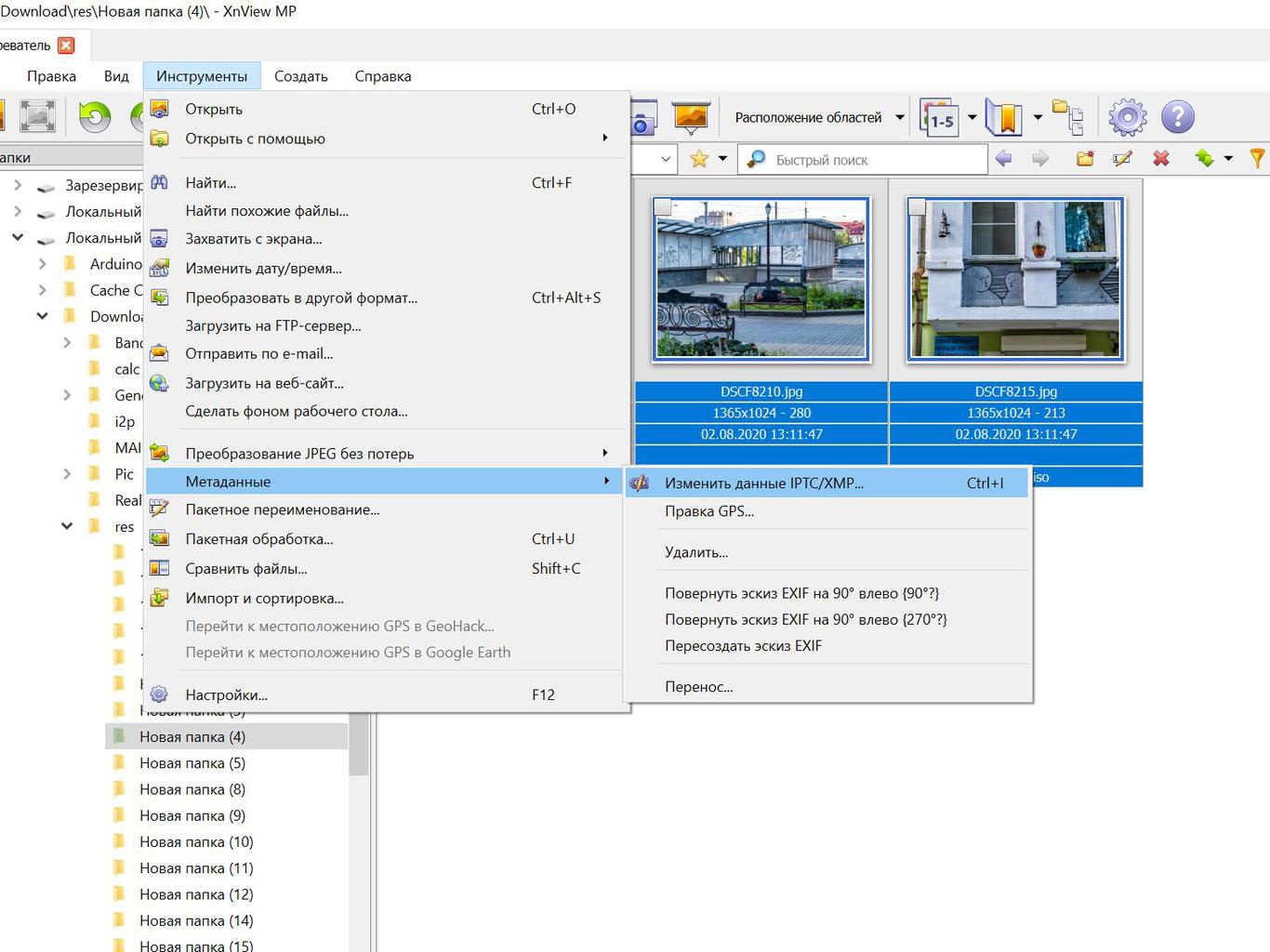
Хранение данных в EXIF
Достоинства EXIF
Недостатки EXIF
Программы, поддерживающие EXIF
В настоящее время EXIF повсеместно, в большей или меньшей степени, поддерживается программами просмотра изображений и даже штатными средствами операционных систем. Степень поддержки может быть разная, возможно искажение или даже полное удаление данных EXIF из-за неполной поддержки формата.
Microsoft Windows
- Adobe Photoshop (версия 8.0 и выше) — популярный графический растровый редактор.
- Windows Explorer (Проводник Windows) — встроенная многоцелевая оболочка.
- FastStone Image Viewer — программа для просмотра изображений.
- ACDSee — комплекс из просмотрщика, каталогизатора и редактора изображений.
- IrfanView — программа для просмотра мультимедиа-файлов различных форматов.
Mac OS X
UNIX и GNU/Linux
В *NIX-подобных, а также в GNU/Linux для чтения/изменения exif-информации, ввиду пакетной архитектуры этих операционных систем, используется отдельный пакет, носящий название libexif. Ниже перечислены программы (пакеты) использующие в качестве зависимого, пакет libexif:
Ниже перечислены программы (пакеты) использующие в качестве зависимого, пакет libexif:
Версии
- Exif 2.1 — анонс 12.06.1998
- Exif 2.2[3]
- Exif 2.3
См. также
Примечания
Ссылки
Метаданные в цифровой фотографии
Чтобы описать каждую точку цифрового изображения пиксель — picture element (элемент картинки, дословно) нужно задать несколько чисел. В случае растрового RGB 8 бит представления, каждый пиксель характеризуется тремя компьютерными 8 битными словами для каждого из каналов. В мегапиксельном изображении таких слов 3 миллиона. Поэтому графические файлы в растровом формате так велики. Записать попутно тысячу слов не составит труда и не потребуется никаких дополнительных затрат. Но эти «неграфические» слова — метаданные позволяют:
a) согласовать цвета и яркости воспринимаемые камерой или сканером с яркостью или цветами на дисплее компьютера,
б) знать съемочные настройки камеры для файла-изображения (избавится от бумажных блокнотов и диктофонов, хранящих памятные заметки),
в) подтвердить ваше авторское право,
г) найти нужное изображение в базе данных по ключевому слову или даже географической координате места съемки,
д) автоматически преобразовать файл в требуемый для вывода формат и корректно напечатать изображение в автоматическом режиме (в том числе без компьютера),
и еще много чего.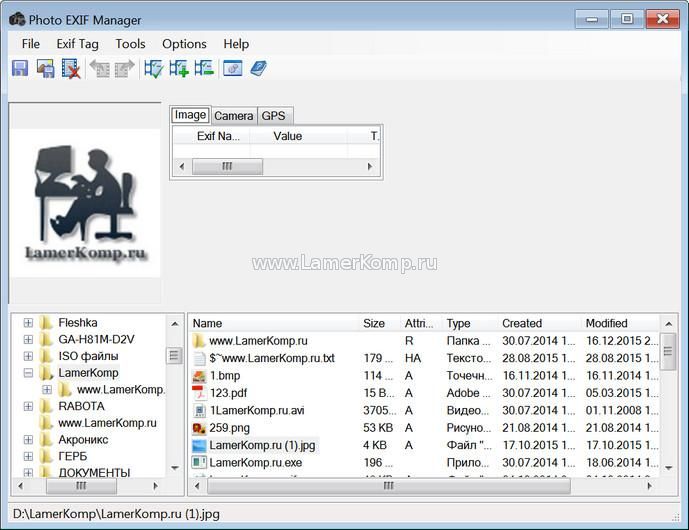 DCF
DCF
Design Rule for Camera File System (описание в PDF) — индустриальный стандарт организации данных в устройствах получения, хранения, преобразования и вывода цифровых изображений. Принят в 1998 году JEIDA (Japan Electronics Industry Development Association) для стандартизации процесса переноса данных между различными устройствами. Сейчас JEIDA входит в JEITA (Japan Electronics and Information Technology Industries Association).
Правилам DCF подчиняется структура файлов на карте памяти цифрового аппарата. В привычном представлении это дерево папок с файлами и отдельными файлами. Изображения, обычно, хранятся во вложенных папках директории DCIM. В других хранятся видео и звуковые файлы, «системные» данные настроек камеры, шаблоны создания HTML галерей. Задания печати DPOF (папка MISC) позволяют принтеру прямой печати самостоятельно найти и выполнить задание печати.
Программное обеспечение, которым комплектуется камера, используя DCF информацию, автоматически копирует снимки с карты памяти на компьютер в базу данных, строит панорамы, открывает приложения для преобразования RAW файлов и выполняет многое другое, на что только хватило фантазии разработчиков.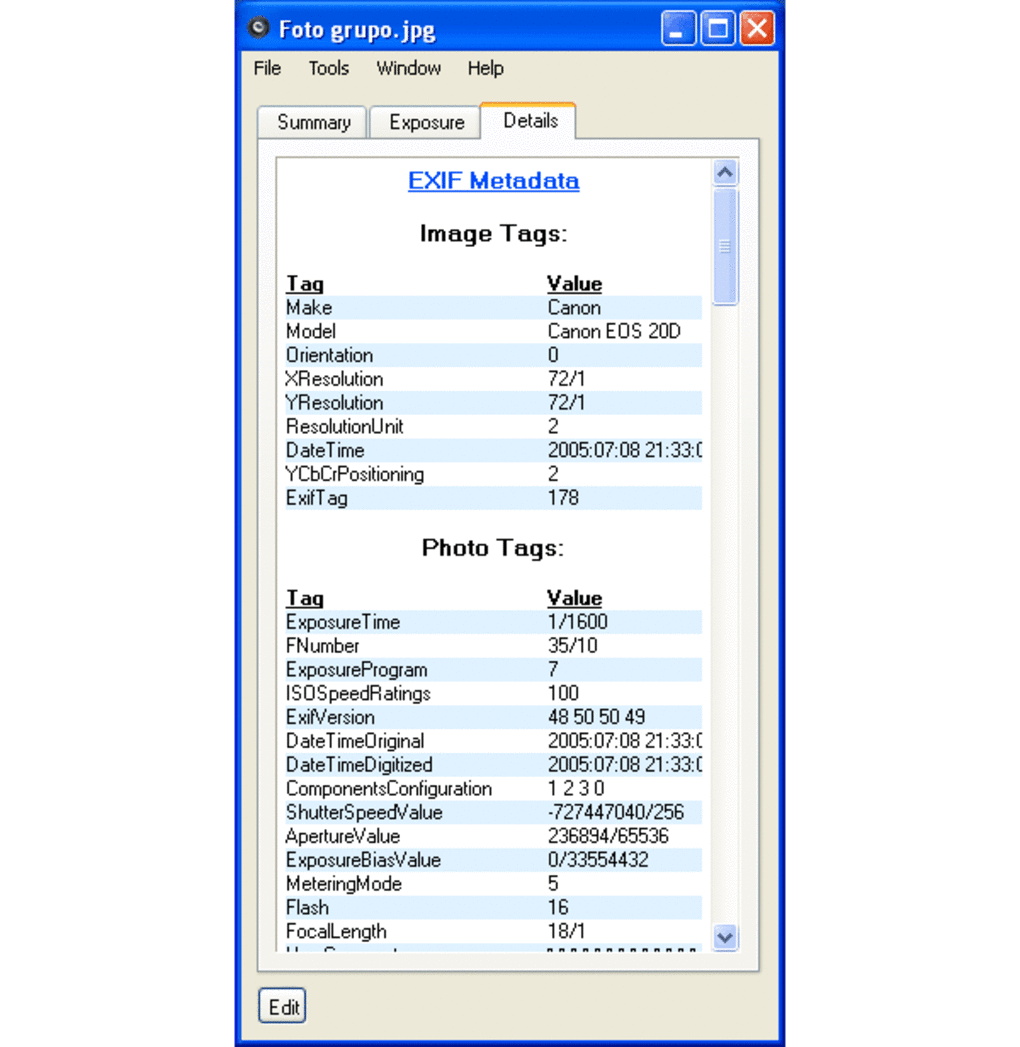
Стандарт DCF включает так же и описание формата собственно графических файлов JPEG, TIFF, RAW. Графические файлы, в свою очередь, подчиняются правилам организаций и ассоциаций, утвердивших их. Стандарт EXIF входит в спецификацию DCF.
Структура данных на карте памяти камеры Epson L-500V
EXIF
www.exif.org.
Для корректной работы различных устройств с мультимедийными файлами (звук, изображения) был принят стандарт универсальных заголовков файлов EXIF. EXIF — Exchangeble image format (версия 1.0 была опубликована в 1995 год). Формат предусматривает хранение в одном файле данных изображения или музыки, их уменьшенных копий (для JPEG рекомендуется 160×120), подраздела текстового описания данных.
Современная версия стандарта — Exif 2.2 (описание в PDF). Она включает так же технологию автоматического управления цветом и обработки изображения в соответствие с сюжетными съемочными настройками для вывода на печать или дисплей (версия 2.0 предполагала кодирование цвета в sRGB пространстве, в версии 2.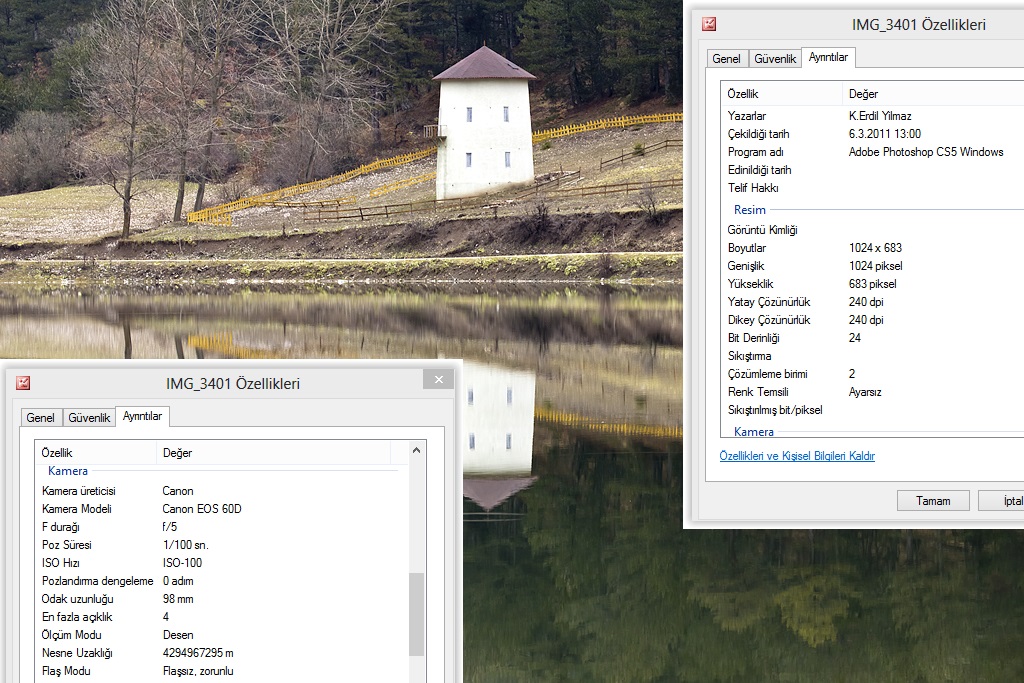 2 цветовое пространство может быть любым).
2 цветовое пространство может быть любым).
Текстовая часть раздела Exif файла состоит из маркеров и тегов, описывающих определенный параметр (идентификатор и соответствующее ему имя параметра) и значение этого параметра (значение в определенном формате представления величины в виде ASCII кода, рационального, десятичного, шестнадцатеричного и т. д. числа). Набор тегов содержит более-менее стандартизованную и обязательную часть и разделы, «отданные» производителям техники и программного обеспечения для их специальных целей. Программное обеспечение, предназначенное для чтения EXIF данных, ставит в соответствие тегам их определения, а значениям — значения. При этом создатели не всегда придерживаются спецификации и потому случаются недоразумения. Так определение информационного поля может быть заменено соответствующим ему общепринятым эквивалентом, а значение не преобразовано в соответствующий формат. Или производитель камеры записывает в поле, соответствующее тегу, информацию в некорректном формате или вообще о другом параметре.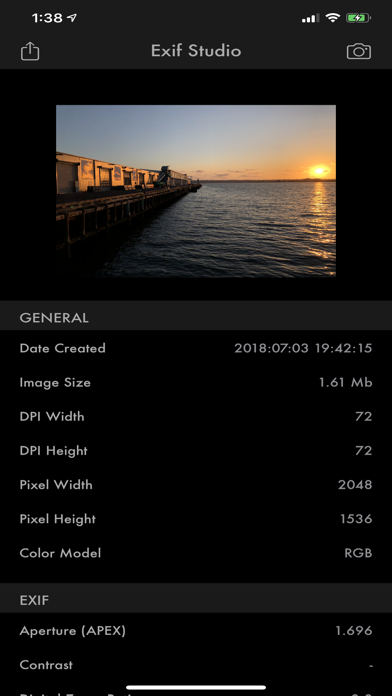 Если это узкоспециализированная программа под определенную марку камер, то недоразумений обычно не бывает. Пользователь «обязан своей покупкой» подчиняться описанным в руководстве ПО правилам и, изучив свой аппарат и программу, будет понимать, о чем идет речь. Но если это универсальная программа, то путаница с неправильным наименованием тегов и форматированием, соответствующих им величин, случается не редко. Это неизбежная плата за универсальность. И еще за привычный язык, ведь по правилам EXIF языка, значения параметров всего лишь числа (например, дюйм — «1», см —«2»), а программа переводит их в понятные нам слова (что необязательно, например в виде чисел представлены некоторые параметры в Adobe Photoshop, Info раздел «Advanced EXIF»).
Если это узкоспециализированная программа под определенную марку камер, то недоразумений обычно не бывает. Пользователь «обязан своей покупкой» подчиняться описанным в руководстве ПО правилам и, изучив свой аппарат и программу, будет понимать, о чем идет речь. Но если это универсальная программа, то путаница с неправильным наименованием тегов и форматированием, соответствующих им величин, случается не редко. Это неизбежная плата за универсальность. И еще за привычный язык, ведь по правилам EXIF языка, значения параметров всего лишь числа (например, дюйм — «1», см —«2»), а программа переводит их в понятные нам слова (что необязательно, например в виде чисел представлены некоторые параметры в Adobe Photoshop, Info раздел «Advanced EXIF»).
Рассмотрим информационную часть графического файла на примере цифрового снимка и программы чтения EXIF заголовков. Далее в таблице представлены основные теги формата EXIF на примере Canon EOS 300D и приложения ExifRead. В таблице так же приведены некоторые не отображаемые приложением теги, но о них полезно знать. Кроме ExifRead заголовки отображают и другие программы: AdobePhotoshop, ACDSee, IrfanView.
Кроме ExifRead заголовки отображают и другие программы: AdobePhotoshop, ACDSee, IrfanView.
| Тег | Описание | Пример JPEG Canon 300D по ExifRead | ||||||||||||||||
| Filename | имя файла | IMG_2614.JPG | ||||||||||||||||
| Application Marker | маркер, необходимый для корректного согласования пользовательских приложений с форматом записи служебной информации, маркер APP1 указывает на блок информации JPEG EXIF, APP0 — JFIF (JPEG File Interchange Format) стандарт, APP2 — FlashPix | JFIF_APP1 : Exif | ||||||||||||||||
| Make | производитель камеры | Canon | ||||||||||||||||
| Model | модель камеры | Canon EOS 300D DIGITAL | ||||||||||||||||
| Orientation | ориентация камеры при съемке, положение угла кадра с координатой 0,0 | left-hand side | ||||||||||||||||
| XResolution | разрешение вывода (печати), точек на дюйм по Х координате | 180/1 | ||||||||||||||||
| YResolution | разрешение вывода (печати), точек на дюйм по У координате | 180/1 | ||||||||||||||||
| Resolution Unit | единица длины, на которую приведено разрешение вывода, «1» дюймы, «2» сантиметры | Inch | ||||||||||||||||
| DateTime | дата последнего изменения изображения | 2004:07:13 11:57:35 | ||||||||||||||||
| YCbCr Positioning | положение точки, определяющей цвет в ячейке YСbCr данных | Centered | ||||||||||||||||
| ExifOffset | сдвиг, положение Image file directory — блока изображения в файле | 196 | ||||||||||||||||
| Exposure Time | выдержка | 1/400 seconds | ||||||||||||||||
| FNumber | число диафрагмы | 11,0 | ||||||||||||||||
| ISO SpeedRatings | эквивалентная светочувствительности | 200 | ||||||||||||||||
| ExifVersion | версия формата Exif | 0221 | ||||||||||||||||
| DateTime Original | время съемки | 2004:07:13 11:57:35 | ||||||||||||||||
| DateTime Digitized | время создания цифрового файла | 2004:07:13 11:57:35 | ||||||||||||||||
| Components Configuration | формат представления данных в файле изображения | YCbCr | ||||||||||||||||
| Compressed BitsPerPixel | средняя степень компрессии JPEG | 3/1 (bits/pixel) | ||||||||||||||||
| Shutter SpeedValue | величина выдержки в представлении APEX (прим. 2) 2) | 1/400 seconds, корректный вид в APEX «8,6» (1/28,6) | ||||||||||||||||
| ApertureValue | величина апертуры в представлении APEX | F 11,0, корректный вид в APEX «7» (27/2) | ||||||||||||||||
| Exposure BiasValue | компенсация экспозиции в единицах EV (APEX) | EV0,0 | ||||||||||||||||
| Max ApertureValue | максимальная апертура объектива в представлении APEX | F 5,00, корректный вид в APEX «4,6» (2(4,6)/2) | ||||||||||||||||
| Metering Mode | тип экспозамера,«0» не определено, «1» усредненный, «2» центрально-взвешенный, «3» точечный, «4» мультиточечный, «5» мультисегментный, «6» частичный, «255» другие. | Division | ||||||||||||||||
| Flash | вспышка | Not fired | ||||||||||||||||
| FocalLength | фокусное расстояние объектива на камере | 125,00(mm) | ||||||||||||||||
| UserComment | комментарии пользователя к файлу, если камера позволяет их задать | |||||||||||||||||
| FlashPixVersion | совместимость с форматом представления данных FlashPix — стандарта International Imaging Industry Association — I3A | 0100 — совместимость с FlashPix format Ver. 1.0 1.0 | ||||||||||||||||
| ColorSpace | цветовое пространство файла, DCF предполагает sRGB, которому соответствует значение маркера «1», иному пространству — «65535» (некалиброванное) | sRGB | ||||||||||||||||
| ExifImage Width | ширина изображения, пикселей | 2048 | ||||||||||||||||
| ExifImage Height | высота изображения, пикселей | 3072 | ||||||||||||||||
| Interoperability Offset | параметр, определяющий положение Image file directory — блока изображения в файле | 2366 | ||||||||||||||||
| FocalPlane XResolution | плотность сенсоров на матрице по Х координате | 2048000/595, или 3442 на дюйм, позволяет определить размер сенсора по Х — 25,4х2048/3442 = 15,11 мм или 25,4х595/1000 = 15,11 мм | ||||||||||||||||
| FocalPlane YResolution | плотность сенсоров на матрице по Y координате | 3072000/892, или 3443/дюйм размер сенсора 25,4х3072/3443 = 22,66 мм | ||||||||||||||||
| FocalPlane ResolutionUnit | единица измерения для плотности сенсоров, «1» не определено, «2» дюйм, «3» сантиметр | Meter, ошибка корректное значение Inch выдает приложение IrfanView | ||||||||||||||||
| Sensing Method | тип сенсора | One-chip color area sensor — одиночный сенсор с цветной матрицей фильтров | ||||||||||||||||
| FileSource | источник изображения | DSC — Digital still camera | ||||||||||||||||
| Custom Rendered | обработка изображения | Normal process | ||||||||||||||||
| Exposure Mode | режим экспоавтоматики | Auto | ||||||||||||||||
| Scene CaptureType | сюжетная программа | Standard | ||||||||||||||||
| Maker Note (Vendor) | раздел дополнительных параметров (параметры, приведенные далее), для разработчика, его положение | Canon Format : 1408Bytes (Offset:942) | ||||||||||||||||
| Macro mode | макрорежим при съемке | Off | ||||||||||||||||
| Self timer | таймер при съемке | Off | ||||||||||||||||
| Quality | JPEG сжатие | Fine | ||||||||||||||||
| Flash mode | режим вспышки | Off | ||||||||||||||||
| Sequence mode | режим смены кадров | Single-frame | ||||||||||||||||
| Focus mode | алгоритм фокусировки | One-Shot | ||||||||||||||||
| Image size | размер изображения | Large | ||||||||||||||||
| Easy shooting mode | программный режим | Manual | ||||||||||||||||
| Digital zoom | цифровой зум | |||||||||||||||||
| Contrast | параметры обработки изображения, контраст | High , +1 | ||||||||||||||||
| Saturation | параметры обработки изображения, насыщенность | High , +1 | ||||||||||||||||
| Sharpness | параметры обработки изображения, резкость | High , +1 | ||||||||||||||||
| ISO Value | светочувствительность | 100 | ||||||||||||||||
| Metering mode | тип экспозамера | Evaluative | ||||||||||||||||
| Focus type | тип фокусировки | Unknown | ||||||||||||||||
| AF point selected | точка фокусировки | Unknown (8197) | ||||||||||||||||
| Exposure mode | экспозиционный режим | Aperture Priority | ||||||||||||||||
| Focal length | объектив на камере | 100-300 mm | ||||||||||||||||
| Flash activity | вспышка | Off | ||||||||||||||||
| Sequence number | кадр в серии снимков | 0 | ||||||||||||||||
| White Balance | замер баланса белого | Auto | ||||||||||||||||
| Flash bias | экспокоррекция вспышки в EV (APEX) | 0 EV | ||||||||||||||||
| Firmware Version | версия прошивки камеры | Firmware Version 1. 1.1 1.1 | ||||||||||||||||
| Camera Serial Number (Irfan) Serial number (EXIF Reader) | серийный номер камеры | 1070439357 (Irfan) 3FCD-39869 (EXIF Reader) | ||||||||||||||||
| Image Number | номер снимка, снятого камерой, первые три цифры — номер папки, последние четыре — порядковый номер файла | 2262614 | ||||||||||||||||
| Owner Name | имя пользователя камеры, если персонифицирована | SergeySherbakov | ||||||||||||||||
| Color temp | цветовая температура | 5200K | ||||||||||||||||
| WhitePoint | определение точки белого изображения, если используется CIE стандарт D65 — величина «3127/10000,3290/10000» | |||||||||||||||||
| Parameters | Параметры JPEG | Standard | ||||||||||||||||
| YCbCr Coefficients | для YCbCr представления коэффициенты преобразования в RGB format обычно «0.299/0.587/0.114» | |||||||||||||||||
| Reference BlackWhite | определение точки черного/белого для YCbCr величины задают черную/белую точку для Y, Cb, Cr и каналов RGB | |||||||||||||||||
| Copyright | копирайт (прим. 3) | «Автор» для EXIF, заполнено в ACDSee | ||||||||||||||||
| Artist | автор (прим. 3) | «Автор» заполнено в ACDSee | ||||||||||||||||
| ImageDescription | описание снимка (прим. 3) | «EXIF теги Иллюстрация» заполнено в ACDSee | ||||||||||||||||
| Thumbnail Information Compression JPEGInterchangeFormat JPEGInterchangeFormatLength | информация об уменьшенной копии изображения в EXIF заголовке | OLDJPEG 2211 6492 | ||||||||||||||||
| Components Configuration | формат кодирования данных характеристик пикселя RGB «0x04,0x05,0x06,0x00», YCbCr «0x01,0x02,0x03,0x00» для справки: 0x01:Y, 0x02:Cb, 0x03:Cr, 0x04:Red, 0x05:Green, 0x06:Blue | |||||||||||||||||
| Brightness Value | яркость сюжета в APEX, для вычисления Exposure (Ev) к BrigtnessValue (Bv) нужно добавить величину SensitivityValue (Sv) для справки: Ev=Bv+Sv Sv=log2(ISOSpeedRating / 3,125) ISO100:Sv=5, ISO200:Sv=6, ISO400:Sv=7 | |||||||||||||||||
| Subject Distance | дистанция фокусировки, м | |||||||||||||||||
| Light Source | источник света, установка баланса белого, «0» не задано, «1» daylight, «2» fluorescent, «3» tungsten, «10» flash, «17» standard A, «18» standard B, «19» standard C, «20» D55, «21» D65, «22» D75, «255» другие | |||||||||||||||||
| Related SoundFile | имя аудио файла, прикрепленного к снимку | |||||||||||||||||
| CFAPattern | геометрия фильтров на матрице (Color filter array-CFA) Например: для такого 2х2 RGB фильтра: 0x0002,0x0002,0x00,0x01,0x01,0x02 для справки:
| |||||||||||||||||
| Photometric Interpretation | представление цвета: «1» монохромное изображение, «2» RGB, «6» YCbCr |
Можно сравнить EXIF данные для JPEG файла, полученные из программы Canon ZOOMBrowserEX и приложения ExifRead (поля тегов, которые в программе ExifRead отображаются как «Unknown» сокращены):
| ExifRead | CanonZOOMBrowserEX |
| Filename : IMG_2614.JPG JFIF_APP1 : Exif Main Information Make : Canon Model : Canon EOS 300D DIGITAL Orientation : left-hand side XResolution : 180/1 YResolution : 180/1 ResolutionUnit : Inch DateTime : 2004:07:13 11:57:35 YCbCrPositioning : centered ExifInfoOffset : 196 Sub Information ExposureTime : 1/400Sec FNumber : F11,0 ISOSpeedRatings : 200 ExifVersion : 0221 DateTimeOriginal : 2004:07:13 11:57:35 DateTimeDigitized : 2004:07:13 11:57:35 ComponentConfiguration : YCbCr CompressedBitsPerPixel : 3/1 (bit/pixel) ShutterSpeedValue : 1/400Sec ApertureValue : F11,0 ExposureBiasValue : EV0,0 MaxApertureValue : F5,0 MeteringMode : Division Flash : Not fired FocalLength : 125,00(mm) MakerNote : Canon Format : 1408Bytes (Offset:942) UserComment : FlashPixVersion : 0100 ColorSpace : sRGB ExifImageWidth : 2048 ExifImageHeight : 3072 ExifInteroperabilityOffset : 2366 FocalPlaneXResolution : 2048000/595 FocalPlaneYResolution : 3072000/892 FocalPlaneResolutionUnit : Meter SensingMethod : OneChipColorArea sensor FileSource : DSC CustomRendered : Normal process ExposureMode : Auto WhiteBalance : Auto SceneCaptureType : Standard Vendor Original Information Self-timer : Off Quality : Fine FlashMode : Off Drive Mode : Single-frame Focus Mode : One-Shot ImageSize : Large Easy shooting mode : Manual Contrast : +1 Saturation : +1 Sharpness : +1 MeteringMode : Evaluative AF point selected : Unknown (8197) ExposureProgram : Aperture Priority Focal length of lens : 100-300(mm) Flash Activity : Off Color Tone : Normal Unknown (0001)3,46 : 005C … FFFF (прим. 1) Unknown (0002)3,4 : 0,125,610,914 Unknown (0003)3,4 : 100,0,0,0 White Balance : Auto Sequence number(Continuous mode) : 0 Flash bias : 0 EV Unknown (0004)3,33 : 0042 … 0000 Unknown (0093)3,9 : 18,0,0…,65535 Image type : IMG:EOS300DDIGITALJPEG Firmware version : FirmwareVersion1.1.1 Serial number : 3FCD-39869 Unknown (0015)4,1 : -1879048192 Image Number : 2262614 Owner name : SergeySherbakov Unknown (0010)4,1 : -2147483280 Unknown (000E)4,1 : 2620984 Unknown (000D)1,512 :0,…,0.0.0.0.0.0 Unknown (0000)3,18 : 0,…0,0,0,0,0,0,0 Unknown (00C0)3,13 : 001A … CC 0190 Unknown (00C1)3,13 : 001A … C6 016C Unknown (00AA)3,5 : 10,529…,1026,698 Unknown (00A8)3,10 : 20,429…,0,0,0,0,0 Unknown (00A9)3,41 : 82,…,129,127 Color temp : 5200K Parameters : Standard Unknown (0012)3,24 : 7,7,…,65535 Unknown (0013)3,4 : 0,159,7,112 Unknown (0000)3,5 : 0,0,0,0,0 Unknown (00B6)4,12 : 24,…,262146 ExifR98 ExifR : R98 Version : 0100 Unknown (4097) : 2048 Unknown (4098) : 3072 Thumbnail Information Compression : OLDJPEG XResolution : 180/1 YResolution : 180/1 ResolutionUnit : Inch JPEGInterchangeFormat : 2548 JPEGInterchangeFormatLength : 6492 | File Name IMG_2614.JPG Camera Model Name Canon EOS 300D DIGITAL Shooting Date/Time 13.07.2004 11:57:35 Shooting Mode Aperture-Priority AE Tv( Shutter Speed ) 1/400 Av( Aperture Value ) 11 Metering Mode Evaluative Exposure Compensation 0 ISO Speed 200 Lens 100.0 — 300.0mm Focal Length 125.0mm Image Size 2048×3072 Image Quality Fine Flash Off White Balance Auto AF Mode One-Shot AF Parameters Contrast +1 Sharpness +1 Color saturation +1 Color tone Normal Color Space sRGB File Size 2240KB Drive Mode Single-frame shooting Owner’s Name Sergey Sherbakov Camera Body No. 1070439357 |
EXIF данные для RAW (Canon EOS 300D) файла, полученные из программы ExifRead и приложения Canon ZOOMBrowserEX:
| ExifRead | CanonZOOMBrowserEX |
| Filename : CRW_5185.CRW Canon CRW Header CCDRAW Image : 4910386Bytes(offset:26) JPEG Image : 534464Bytes(offset:4910412) Unknown(1803) : 1,0 ImageSpec : 3072Ѓ~2048 ExpouserMode : Single Unknown(1804) : 0,1256 Unknown(1817) : 24817,6724 CapturedTime : 2004:10:16 10:17:02 ImageFileName : CRW_5185.CRW ThumbnailFileName : CRW_5185.THM Unknown(0805) : Unknown(1814) : 0,3724 Unknown(0805) : EOS 300D DIGITAL CMOS RAW ImageType : CRW:EOS 300D DIGITAL CMOS RAW OwnerName : Sergey Sherbakov ModelName : Canon EOS 300D DIGITAL Unknown(180B) : 39869,9577 ISOSensivity : 100 ROMOperationMode : USA FirmwareVersion : Firmware Version 1.1.1 ISOSensivity : 100 LensFocalLength : 18.0(mm) White Balance : Daylight Sequence number(Continuous mode) : 0 Flash bias : 0 EV Unknown(102A) : 66,0,…,0,0,0,0 Unknown(1093) : 18,0,……,5535 Self-timer : Off Quality : RAW FlashMode : Off Drive Mode : Single-frame Focus Mode : MF ImageSize : Large Easy shooting mode : Manual Contrast : Normal Saturation : Normal Sharpness : Normal MeteringMode : Evaluative ExposureProgram : Aperture Priority Focal length of lens : 18-55(mm) Flash Activity : Off Color Tone : Normal Unknown(102D) : 92,0,…,65535,65535 Unknown(0036) : 0E82 Unknown(1834) : 368,2833 CCDImageSize : 3152Ѓ~2068 Unknown(1835) : 1,0,514,4000 Unknown(1038) : 7,7,3072,…,0,65535 Unknown(10C0) : 26,336,….,460,400 Unknown(10C1) : 26,305,….,454,364 Unknown(10C2) : 884,….,78,151,28 Unknown(10AA) : 10,877,…,588 Unknown(10A8) : 20,3871,…,5200 Unknown(10AD) : 62,…,65099,65325 Unknown(10AE) : 5200 Unknown(10AF) : 1024 Unknown(10A9) : 82,1398,…,124,126 Unknown(10B4) : 2 Unknown(10B5) : 10,3,1,2048,1360 Unknown(1039) : 0,159,7,112 Unknown(183B) : 0 | File Name CRW_5185.CRW Camera Model Name Canon EOS 300D DIGITAL Shooting Date/Time 16.10.2004 10:17:02 Shooting Mode Aperture-Priority AE Tv( Shutter Speed ) 1/30 Av( Aperture Value ) 3.5 Metering Mode Evaluative Exposure Compensation 0 ISO Speed 100 Lens 18.0 — 55.0mm Focal Length 18.0mm Image Size 3072×2048 Image Quality RAW Flash Off White Balance Daylight AF Mode Manual Focus Parameters Contrast Normal Sharpness Normal Color saturation Normal Color tone Normal Color Space Adobe RGB File Size 5323KB Drive Mode Single-frame shooting Owner’s Name Sergey Sherbakov Camera Body No. 1070439357 |
Примечания.
1. Некоторые поля данных для тегов «Unknown» в таблицах сокращены.
2. Теги «ShutterSpeedValue», «ApertureValue» и некоторые другие (с идентификатором Value) в соответствии со стандартом EXIF записываются не в привычных фотографических величинах, а в APEX представлении. Иногда приложения для просмотра EXIF данных преобразуют APEX формат к привычному виду, иногда нет.
Что представляет собой формат APEX? APEX (The Additive System for Photographic Exposure) удобная форма записи и, главное, выражения соотношений экспозиционных условий. Удобная потому, что оперирует с логарифмическими величинами с основанием 2. В них удвоение экспозиции соответствует увеличению ее на один шаг, то есть на привычную ступень выдержки или диафрагмы. Чтобы подсчитать экспозицию в формате APEX достаточно воспользоваться простой формулой: AV + TV = LV + SV= EV. Где AV и TV соответственно APEX величина диафрагмы и выдержки, LV яркости, SV светочувствительности. При этом в APEX за нулевые значения величины AV = 0 принята диафрагма f/1,0, выдержки TV = 0 — 1 c, яркости LV=0 — 3,4 кандел/м*м, светочувствительности SV = 0 — 3,125 (в ISO).
Чтобы отличать фотографические термины «диафрагма», «выдержка» от величин в APEX принято все величины, выраженные в APEX формате сопровождать словом «величина» — как «Aperture value», а при сокращении добавлять букву «V» — как Av.
Интересно, что сейчас в камерах Canon с режимами приоритета выдержки и диафрагмы Tv и Av ряд значений на органах управления записан в привычных обратных секундах и диафрагменных числах. Объясняется это тем, что на камерах Canon «значки» Tv и Av появились, когда APEX формат был практически важен для вычисления экспозиции и популярен. И в качестве значений этих величин использовались величины APEX. Затем с развитием автоматики и унификации экспонометрических устройств практическая важность формата APEX для фотографа стала минимальной и от него отказались, вернувшись к привычным диафрагменным числам и секундам. А маркировка режимов у Canon осталась прежней (Douglas A. Kerr, P.E.).
Как отображается информация в программе для просмотра съемочных параметров, зависит от разработчика. Формально тегу «Aperture value» соответствует величина в единицах APEX без всяких суффиксов и префиксов. Но, к примеру, в Canon ZOOM Browzer EX тег «Aperture value» отображается в формате диафрагменного числа, но без префикса «f/» (для ясности следовало бы писать именно так, то есть «f/»), а Tv, которое, тем не менее, расшифровывается как «Shutter Speed», как доля секунды без «c», то есть верно, если знать об истории появления значков Av/Tv на Canon. В ACDSee версии 5 «Aperture value» корректно отображается в единицах APEX, а в версии 7 в привычном формате «f/число». Определить, что скрывается за «Aperture value» в вашей программе, можно посмотрев на значение другого тега EXIF «F-number». Если числовые значения совпадают, то «Aperture value» отображается в диафрагменных числах, если нет — в APEX единицах. Тогда проверьте соответствие по формуле Aperture value = 2 х Log2F-number. (Легко заметить, что при f/4 — APEX — так же 4, но это единственное исключение).
3. Стандарты DCF и EXIF постоянно «расширяются» и к ним добавляются новые спецификации и, соответственно, теги. Кроме того, производители техники и ПО иногда вводят новые спецификации метаданных. Такие спецификации могут интегрироваться в EXIF, но могут быть и совершенно независимыми. Так в полях EXIF данных есть маркеры, указывающие на совместимость с форматами представления данных FlashPix (стандарта International Imaging Industry Association — I3A), маркеры описывающие расширение ExifR98, GPS данные и другие. С выходом EXIF PRINT, для автоматической обработки изображения в соответствие с сюжетной программой съемки к EXIF добавлены теги, описывающие «сюжетные» настройки цифровой камеры: вспышка, экспорежим, баланс белого, выдержка, дистанция до объекта, источник света, сюжетная программа, цифровой зум, постобработка, контраст, насыщенность, повышение резкости, шумоподавление. Альтернативная технология согласования печати и обработки PIM (Print Image Matching — EPSON, 2001 год) так же добавляет к метаданным 12 (PIM I) или 14 (PIM II) «сюжетных» пунктов.
Метаданные, редактируемые в ACDSee
Среди стандартных тегов EXIF есть предназначенные для систематизации хранения снимков на компьютере. Это: владелец камеры, имя пользователя, авторские права, описание и другие. Если их нельзя заполнить непосредственно при съемке, то нужно использовать либо «фирменное» ПО от камеры либо универсальные программы. К числу таких программ относятся, например, Adobe Photoshop и ACDSee. С их помощью можно изменить значения перечисленных тегов. Но нужно быть внимательным, не все «поля», которые можно заполнить в таких программах сохраняются как метаданные файла. Программа может хранить данные в своей базе данных и не записывать их в файл изображения. Так Adobe Photoshop помимо стандартных (перечисленных выше) полей описания файла, позволяет заполнить многие другие, а для RAW файлов записать даже «скорректированные» настройки камеры. Но хранится вся эта дополнительная информация либо в единой базе данных Photoshop на вашем компьютере, либо в виде переносимого вместе с основным файлом файла метаданных «*.XMP» (а сам RAW файл, по определению, не подвергается изменениям).
Что такое EXIF данные и как их использовать?
Наверняка каждый начинающий фотограф или простой пользователь ПК встречал такое понятие, как EXIF данные и задавался вопросом: что же это такое?
Аббревиатура EXIF имеет расшифровку Exchangeable Image File Format и обозначает дополнительную информацию, которая включена в цифровой мультимедийный файл и описывает его. Например, сюда может входить дата, когда был сделан кадр, местоположение, марка фотоаппарата и даже настройки объектива.
Где полезен EXIF фотографии?
Само собой, особенно полезны EXIF данные фотографий для фотографов, которые хотят посмотреть при каких условиях была совершена съемка. Перебирая старые файловые архивы или найдя интересный кадр в интернете, многим фотолюбителям наверняка будет интересно узнать разные подробности: время суток, выдержка, значение диафрагмы, уровень ISO, разрешение и многое другое. Также это полезно для новичков, которые только начинают постигать азы создания творческой фотографии. Используя опыт опытных фотографов, можно менять свою технику съемки и совершенствоваться, улучшая качество снимков.
Как посмотреть EXIF данные?
Для просмотра EXIF фото можно использовать обычные инструменты Windows или воспользоваться специальной программой, например, популярным вьювером и органайзером ACDSee.
Для Windows 10 нужно зайти в «свойства файла», затем выбрать «подробно». Там Вы сможете посмотреть EXIF, которые доступны для этого файла. Для программы ACDSee все происходит почти так же. Выбираем меню «Файл», далее «Свойства» и затем кликнуть по вкладке «EXIF».
Также можно получить EXIF онлайн, что очень удобно при серфинге в интернете. Для этого можно воспользоваться браузером, но не все они поддерживают такую функцию, поэтому лучше установить плагин, которых в сети огромное количество. Еще можно воспользоваться онлайн-сервисами, которые показывают EXIF данные любых фотографий.
Заключение
Довольно часто EXIF помогает опытным фотографам вспомнить когда и при каких условиях сделан тот или иной кадр. Либо же эта информация поможет узнать, каким образом и на какой девайс сделана фотография другим пользователем. Также эта функция очень полезна при редактировании фотографий в редакторах и для начинающих фотолюбителей.
Что такое EXIF Photo Data, как его найти и как его понять
С тех пор, как камеры стали цифровыми, у нас было еще несколько привилегий, чтобы наслаждаться нашими обычными фотографиями. Нам больше не нужно останавливаться и думать: «Я сделаю этот снимок?», Поскольку дорогие пленки и затраты на обработку уступают место картам многократного использования.
Практически каждая цифровая камера, доступная сегодня, записывает данные EXIF для каждого получаемого вами изображения. Эти данные полезны для улучшения вашей фотографии
Кроме того, это может быть довольно интересно, особенно если вы немного фанат.
Так что если вы заинтересованы в том, чтобы учиться на своих ошибках, больше узнать о своих фотографиях и любить технические детали, то, вероятно, пришло время научиться читать данные EXIF.
Формат EXIF
EXIF обозначает бывшийСменный ямаг Fи предоставленные данные могут быть сохранены в форматах файлов изображений JPEG, RAW и TIFF. Если вы владелец цифровой зеркальной фотокамеры и используете формат изображения RAW, вы, вероятно, заметите, что у вашего производителя есть собственное расширение файла (для Nikon это .NEF, у Canon есть .CRW и т. Д.) — все эти файлы хранят данные EXIF вместе с выдержкой.
Сами данные могут показать довольно интересные вещи о ваших фотографиях. Помимо точного времени и даты, когда вы нажали кнопку затвора (конечно, при условии, что время и дата на вашей камере были правильными), также содержится много технической информации относительно фотографии.
Это включает в себя фокусное расстояние, выдержку, настройки баланса белого, включенную вспышку и подробную информацию о вашей камере и экспозиции.
Новые мобильные телефоны и камеры с геотеггингом
возможность (используя GPS для записи точного местоположения изображения) теперь сохраняет эту информацию в файле EXIF данных. Веб-сервисы, такие как Flickr, могут затем создать карту фотографий, помеченных таким образом.
Как найти это
В Windows вы можете использовать сам Explorer, чтобы раскрыть вам данные. Просто найдите свое изображение, щелкните правой кнопкой мыши и выберите «Свойства», затем вкладку «Сводка». Вас также может заинтересовать использование существующего графического редактора (Adobe Photoshop и GIMP поддерживают данные EXIF).
Существует также ряд бесплатных программ просмотра данных EXIF, таких как IrfanView.
с плагином EXIF, XnView
и KUSO Exif Viewer, которые все предназначены только для Windows.
Пользователи Linux могут получить доступ к данным прямо с рабочего стола. Пользователи GNOME (Ubuntu и др.) Смогут щелкнуть правой кнопкой мыши файл, выбрать свойства а затем вкладка Изображение для отображения данных. Если вы используете KDE, щелкните правой кнопкой мыши, свойства а также Мета Инфо должен помочь вам найти то, что вы ищете.
Возможно, вы захотите получить UFRaw, если вы являетесь пользователем Linux, который снимает в формате RAW, так как в противном случае вы обнаружите, что у вас ограниченная поддержка несжатых изображений.
Пользователи Mac OS X 10.4 смогут использовать Finder для Получить данные и расширить Больше информации раздел. Существует также графический конвертер можно найти в Приложения папка (как и фотошоп, конечно).
Осмысление этого
Многие фотографы используют данные EXIF, чтобы помочь улучшить технику и сравнить изображения, которые работают, с изображениями, которые этого не делают. Если вы озадачены тем, почему один снимок выглядит лучше, чем другой, тогда данные EXIF покажут, почему.
Если вы новичок в технических аспектах фотографии, данные EXIF также могут вас многому научить, такие как взаимосвязь между диафрагмой и глубиной резкости, а также то, насколько сильно высокие значения ISO в вашей камере влияют на зернистость изображения.
Помимо вашей техники вы также можете критиковать свое снаряжение и оптику. Записанные данные могут помочь вам определить вашу следующую покупку
и есть ли у вас свободные деньги для дополнительного комплекта
,
Информация о времени и дате, хранящаяся на каждой фотографии, также может помочь вам собрать коллекцию, предоставляя почти дневное представление ваших привычек съемки.
Если вы поклонник Flickr
также приятно иметь возможность просматривать данные EXIF других пользователей, чтобы вы могли понять, как другие люди подходят к ситуациям. К сожалению, не всегда возможно просмотреть данные (некоторые выбирают сделать их конфиденциальными), но если они там, вы найдете их под кнопкой Действия изображения.
Заключение
Независимо от того, как вы его используете, нельзя утверждать, что данные EXIF представляют собой одно из многих преимуществ цифровой фотографии, которая имеет более 35 мм пленки и другие форматы. Это образовательный инструмент, который может помочь вам визуализировать настройки ваших камер на фоне уже сделанной фотографии.
Благодаря тому, что GPS становится обычным явлением во многих современных устройствах для фотосъемки, данные EXIF становятся все более широко используемыми. Существует множество способов, которые могут вам помочь, от новичка до профессионала.
Если у вас есть какие-либо вопросы по этому поводу, сообщите нам об этом в комментариях.
Изображение предоставлено: Profit_Image через Shutterstock.com
Что такое данные EXIF и как их удалить из ваших фотографий
При просмотре изображений в Интернете вы могли заметить, что некоторые веб-сайты предоставляют ценную информацию, связанную с этими изображениями, такую как настройки экспозиции, марка камеры и т. Д. информация, известная как «данные EXIF», может быть важным источником знаний при выяснении того, как фотографы снимают изображения и какие инструменты они используют в этом процессе. В этой статье мы рассмотрим, что такое данные EXIF и как их можно извлечь из изображений.
Что такое данные EXIF?
Exchangeable Image File Format (EXIF) — это стандарт, определяющий конкретную информацию, относящуюся к изображению или другим носителям, снятым цифровой камерой. Он способен хранить такие важные данные, как экспозиция камеры, дата / время съемки изображения и даже местоположение по GPS.
Еще в первые дни кино фотографы были вынуждены носить с собой ручку и блокнот для записи важной информации, такой как выдержка, диафрагма и дата. Затем они использовали эту информацию в лаборатории, просматривая одно изображение за раз, надеясь, что то, что они написали, действительно соответствует правильному изображению.Это был очень болезненный процесс, особенно для новичков, которые хотели понять, что они сделали не так, когда изображение не получилось.
В настоящее время каждая современная цифровая камера имеет возможность записывать эту информацию, наряду со многими другими настройками камеры и другими соответствующими данными, прямо в фотографии. Эти настройки впоследствии можно использовать для систематизации фотографий, выполнения поиска и предоставления фотографам важной информации о том, как была сделана конкретная фотография.Такие сохраненные данные называются «данными EXIF» и состоят из ряда настроек, таких как чувствительность ISO, выдержка, диафрагма, баланс белого, модель и производитель камеры, дата и время, используемый объектив, фокусное расстояние и многое другое. .
Возможность считывать такие данные может иметь большое значение не только для новичков, но и для других фотографов, которые хотят узнать, какие настройки и инструменты использовались для создания той или иной фотографии. К сожалению, единственный удобный для Интернета (с точки зрения размера) формат файла, который может обрабатывать EXIF, — это JPEG, что означает, что вы часто не можете читать данные из других форматов изображений, таких как GIF и PNG.
Кроме того, некоторые фотографы предпочитают удалять данные EXIF из своих изображений, чтобы защитить свою работу и свой стиль, в то время как другие делают это для экономии трафика веб-сайта (да, EXIF действительно увеличивает размер файла). Те, кто оставляют эти данные в своих изображениях, либо даже не подозревают, что они у них есть, либо намеренно оставляют их, как я, — чтобы другие могли их увидеть и, возможно, поучиться.
Хотя многие фотографы предпочитают сохранять данные EXIF в своих изображениях, эта информация не отображается при просмотре фотографий через веб-браузеры, поскольку она не является частью фактического изображения.Вместо этого данные EXIF встроены в физический файл, и для ее просмотра необходимо использовать специальные инструменты, способные читать эту информацию. Например, некоторые средства просмотра изображений и инструменты постобработки, такие как Lightroom, способны просматривать и извлекать такую информацию для правильной организации изображений, в то время как некоторые операционные системы способны читать и отображать эти данные.
Подробнее о формате файлов изображений для обмена можно узнать здесь.
Как просмотреть данные EXIF
Итак, как просмотреть эти данные EXIF в Интернете? Давайте рассмотрим несколько простых способов прочитать его по изображениям.
Как просматривать данные EXIF в Firefox
Если вы используете браузер Firefox, загрузите надстройку Exif Viewer, нажав кнопку «Добавить в Firefox». После установки надстройки и перезапуска Firefox вы сможете мгновенно просмотреть данные EXIF, просто щелкнув изображение правой кнопкой мыши и выбрав «Exif Viewer».
Попробуйте это на этом изображении:
После того, как вы нажмете «Exif Viewer», вы должны увидеть новое окно, которое выглядит следующим образом:
Как вы можете видеть на скриншоте выше, информация EXIF указывает, что я использовал Nikon D5500 с установкой ISO 100, диафрагмой f / 11 и выдержкой 1/4 секунды, чтобы сфотографировать это изображение.Я использовал широкоугольный объектив для этого снимка, и данные EXIF показывают, что на момент съемки объектив был установлен на 16 мм. Исходное поле даты / времени указывает на 2016-04-19, хотя время на моей камере было установлено неправильно (вероятно, забыли отрегулировать его после поездки). Есть еще несколько фрагментов информации, которые могут быть полезны, особенно если вы установите флажок «Все» в разделе «Информация».
Однако следует помнить об одном: эскизы изображений обычно не содержат данных EXIF. Таким образом, всякий раз, когда вы видите интерактивное миниатюрное изображение, не выбирайте «Exif Data», а лучше откройте изображение полностью, а затем используйте инструмент для полноразмерного изображения.
Если вы видите сообщение об ошибке «Невозможно извлечь некоторые или все данные Exif», это означает, что просматриваемый файл JPEG не содержит информации EXIF.
Как просматривать данные EXIF в Chrome
Если вы предпочитаете использовать браузер Chrome, у него также есть аналогичное расширение, которое позволяет просматривать данные EXIF. Загрузите и установите «EXIF Viewer», нажав «Добавить в Chrome». После установки вы сможете щелкнуть правой кнопкой мыши любое изображение и выбрать «Показать данные EXIF», после чего появится всплывающее окно, которое выглядит следующим образом:
Как видите, этот инструмент предоставляет довольно много полезной информации, включая гистограмму.Вся стандартная экспозиция, камера, дата и другая информация представлена в разделе «EXIF» расширения.
Как просматривать данные EXIF в ОС и с помощью средства просмотра фотографий
Если по какой-либо причине вы не хотите устанавливать надстройку браузера или, возможно, вы хотите иметь возможность просматривать эти данные на существующих изображениях на вашем компьютере, вы также можете использовать отдельное приложение для просмотра фотографий или встроенные возможности вашей операционной системы. Этот метод может быть немного медленнее, чем два выше, для просмотра изображений в Интернете, потому что вам нужно сначала загрузить изображения, а затем использовать программу просмотра фотографий или вашу ОС для просмотра данных EXIF.Однако, если изображения уже есть на вашем компьютере, специальное приложение для просмотра фотографий или инструменты вашей ОС, вероятно, будут лучшим вариантом.
Давайте сначала посмотрим, как вы можете использовать свою операционную систему для просмотра данных EXIF. Если вы используете ОС Windows, просто щелкните изображение правой кнопкой мыши и выберите вкладку «Подробности», чтобы отобразить некоторую информацию, как вы можете видеть ниже:
Однако имейте в виду, что это довольно ограниченная информация — если вы хотите больше подробности, например, какой объектив использовался при захвате изображения, вы не сможете найти такие детали на этой вкладке.Чтобы получить эту информацию, вам нужно будет использовать программу просмотра фотографий.
Теперь, если вам интересно, какую программу просмотра фотографий использовать, их слишком много, чтобы перечислить, и все это вопрос личных предпочтений. Лично я использую ACDSee в течение многих лет и считаю его отличным инструментом для просмотра данных EXIF. Взгляните на приведенный ниже снимок экрана, который показывает данные EXIF для того же изображения выше:
Наконец, если вы не хотите иметь дело с какими-либо надстройками или программным обеспечением для установки на свой компьютер, вы можете проверить онлайн-средства просмотра данных EXIF.Программа просмотра метаданных изображений Джеффри вместе с MetaPicz предоставляют возможность просматривать данные EXIF, сначала загружая в них изображения.
Как извлечь изображения с данными EXIF в Lightroom
Теперь, когда вы знаете, как просматривать данные EXIF в изображениях с помощью различных инструментов, давайте посмотрим, как можно извлекать фотографии с сохраненными в них данными EXIF. Я пройду через процесс экспорта в Lightroom, но если вы используете какой-либо другой инструмент постобработки, он также сможет справиться с этим процессом.Выберите фотографию, которую хотите экспортировать, затем перейдите к экрану «Экспорт» («Файл» -> «Экспорт»), в котором появится такое окно:
Здесь есть поле «Метаданные», которое описывает данные EXIF, которые будут быть извлеченным с изображением. Если выбрано «Все метаданные», все данные EXIF будут встроены в результирующее изображение JPEG. Есть два важных флажка, на которые вы, возможно, захотите обратить внимание. Первый — «Удалить информацию о человеке», а второй — «Удалить информацию о местоположении».Если вы хотите защитить свою конфиденциальность и убедиться, что ваша личная информация и местоположение по GPS не извлекаются, всегда проверяйте оба эти флажка, что я рекомендую сделать.
Например, если вы извлекаете изображение, которое вы сняли с помощью камеры с поддержкой GPS или смартфона, и у вас не отмечено поле «Удалить информацию о местоположении», ваши данные GPS будут сохранены как часть ваших данных EXIF, а кто-то else может использовать эту информацию для отслеживания вашего местоположения .
Если вы хотите избирательно выбирать тип информации, которую вы хотите извлечь из Lightroom, вы можете щелкнуть раскрывающийся список «Включить» и выбрать другой параметр.Например, некоторые фотографы могут захотеть удалить все данные EXIF, но сохранить только информацию об авторских правах. Вы можете добиться этого, выбрав «Только авторские права» в раскрывающемся поле.
Если вы уже извлекли изображения и хотите удалить из них данные EXIF, или ваш инструмент пост-обработки не имеет возможности удалить данные EXIF, возможно, вы захотите ознакомиться со следующим разделом этой статьи.
Как удалить данные EXIF
При отправке изображений или их экспорте из программного обеспечения пост-обработки вы можете включить в эти изображения конфиденциальные данные, такие как ваше местоположение по GPS.Это потому, что большинство современных фотоаппаратов по умолчанию автоматически встраивают эту информацию в фотографии. В этом разделе мы рассмотрим процесс удаления данных EXIF с ваших фотографий с помощью различных инструментов.
Зачем удалять данные EXIF?
Есть несколько причин, по которым вы можете захотеть полностью или частично удалить EXIF из файлов:
- Для удаления конфиденциальных данных, таких как ваша личная информация и местоположение GPS
- Для публикации изображений на сайте с низкой пропускной способностью и сохранения их небольших размеров
- Для защиты вашей работы и сокрытия информации, раскрывающей ваше оборудование камеры, настройки и даже настройки постобработки.
- Для удаления ненужного мусора из файлов JPEG, чтобы уменьшить их размер, но при этом сохранить важные данные EXIF, такие как экспозиция камеры и используемое оборудование.
Я лично использую последнюю причину, чтобы уменьшить размер моих файлов и убедиться, что ненужный мусор не попадает в мои файлы JPEG. Однако во многих случаях вам может потребоваться удалить конфиденциальные данные, такие как ваше местоположение по GPS, из каждого изображения, которое вы планируете отправить или загрузить в Интернет.
Какие данные EXIF сохраняются в изображениях
Позвольте мне сначала объяснить, какие данные EXIF записываются в файл. Если вы используете продукты Adobe, такие как Photoshop или Lightroom, для управления изображениями, данные EXIF обычно состоят из трех частей: обычные данные EXIF, содержащие настройки вашей камеры, данные XMP, содержащие шаги постобработки, которые вы предприняли до экспорта изображения, и эскиз изображения.Вот краткий отрывок из связанной статьи в Википедии:
XMP также определяет определенные схемы для основных свойств, полезных для записи истории ресурса, когда он проходит через несколько этапов обработки, от фотографирования, сканирования или создания текста до шаги редактирования фотографий (например, обрезка или настройка цвета) для сборки в окончательное изображение. XMP позволяет каждой программе или устройству по пути добавлять свою собственную информацию к цифровому ресурсу, которая затем может быть сохранена в окончательном цифровом файле.
Это хорошо или плохо? Хранение данных XMP в ваших исходных изображениях, безусловно, имеет свои преимущества, особенно в случае потери каталога изображений. Поскольку все ваши настройки постобработки хранятся в виде данных XMP либо непосредственно в файле (JPEG, TIFF и DNG), либо в отдельном сопроводительном файле XMP (RAW), вы можете легко восстановить свой каталог изображений без потери ваших правок.
Однако зачем вам хранить все это в экспортированных изображениях? Давайте посмотрим на образец изображения, которое содержит данные XMP:
Я открыл изображение с помощью текстового редактора ASCII и посмотрел, что находится в этом файле — это вдобавок к данным EXIF, которые уже хранятся в заголовке файла.Прокручивая вниз, я мог видеть все, от баланса белого до настроек насыщенности и оттенка, которые я использовал в Lightroom перед экспортом изображения. Хуже всего то, что файл даже включал ВСЮ историю изображений, включая то, что я делал в Photoshop, и сколько раз изображение сохранялось!
Взгляните на желтую область, выделенную на этом снимке экрана:
Я применил кривую тона к своему изображению, и, как вы можете видеть, история здесь. Представьте, насколько большими могут вырасти ваши файлы, если вы поработаете над ними несколько раз! Кроме того, зачем вам сохранять миниатюру изображения (сохраненного внутри изображения), которое экспортируется для Интернета?
Теперь поговорим о том, как можно полностью или частично удалить данные EXIF и XMP из изображения.Есть несколько способов удалить данные EXIF и XMP из файлов JPEG — вы можете либо удалить их полностью, либо выбрать, что оставить, при удалении конкретно того, что вы хотите.
Как полностью удалить данные EXIF
Самый простой способ удалить данные EXIF и XMP из изображения без использования стороннего программного обеспечения — это сделать это либо в Photoshop, либо в Lightroom. В Photoshop просто перейдите в Файл -> Экспорт -> Сохранить для Интернета и убедитесь, что для параметра «Метаданные» установлено значение «Нет»:
После сохранения файла все данные EXIF и XMP будут полностью удалены!
Вы можете добиться аналогичного результата в Lightroom, выбрав «Только авторские права» в раскрывающемся поле «Включить» в разделе «Метаданные», что приведет к удалению данных EXIF из изображения, за исключением информации об авторских правах:
Однако, это только делает то, что он говорит — он не удаляет полностью все метаданные.Хотя такие вещи, как информация о вашей камере, настройки экспозиции и данные XMP, будут удалены, информация об авторских правах вместе со встроенным эскизом изображения будет сохранена. К сожалению, Lightroom не дает возможности удалить все метаданные из файлов, поэтому вам придется использовать другие инструменты для этого.
Хотя есть некоторые веб-сайты, которые позволяют загружать изображения и удалять из них метаданные, я лично использую ExifTool Фила Харви для выполнения этой работы, потому что это быстро, и я могу обрабатывать много изображений одновременно.Загрузите исполняемый файл, затем используйте следующую командную строку:
exiftool -all = SourceFile.jpg Очевидно, замените SourceFile.jpg именем файла JPEG, из которого вы хотите удалить данные EXIF. В результате все метаданные, включая миниатюру изображения, будут удалены из файла. Если вы хотите удалить данные EXIF из всех изображений в одной папке, укажите «*» (без кавычек) вместо имени файла, и он будет проходить через каждое изображение.
Как выборочно удалить данные EXIF
Эта часть предназначена для таких, как я, которые любят хранить важные данные EXIF в своих изображениях, но хотят избавиться от всего остального мусора, такого как данные XMP и эскизы изображений из своих изображений.Это можно сделать двумя способами — напрямую из Lightroom или из командной строки. Мне лично нравится делать это прямо из Lightroom, потому что это экономит мне много времени. Если у вас уже есть несколько экспортированных файлов, может быть проще просто запустить инструмент из командной строки.
Сначала загрузите ExifTool, если вы еще этого не сделали.
Инструкции для ОС Windows
Если вы используете ОС Windows, создайте папку под названием «ExifTool» в корневой папке и поместите исполняемый файл «exiftool (-k).% *
Теперь сохраните файл как «RemoveJunkEXIF.bat» в той же папке, где вы сохранили исполняемый файл ExifTool. Теперь у вас должно быть два файла в этой папке.
Итак, что делает вышеуказанный командный файл? Он в основном вызывает ExifTool, удаляет все данные XMP, ключевые слова IPTC и миниатюры изображений из вашего файла, сохраняя при этом остальные данные EXIF нетронутыми. Параметр «-overwrite_original» заставляет инструмент перезаписывать файл, а не создавать отдельный файл и переименовывать оригинал.
После сохранения файла перейдите в Lightroom и откройте диалоговое окно экспорта. В самом низу страницы разверните «Постобработка», затем выберите «Открыть в другом приложении…» в раскрывающемся списке «После экспорта». Затем нажмите кнопку «Выбрать…», перейдите в папку «C: \ ExifTool» и дважды щелкните файл RemoveJunkEXIF.bat. Экран экспорта должен выглядеть следующим образом:
Теперь нажмите «Экспорт» и убедитесь, что вы не получаете никаких ошибок. Если экспорт прошел успешно и вы не получили никаких ошибок, все готово! В следующий раз, когда вы экспортируете свои изображения, этот параметр будет сохранен, и ваши данные EXIF будут автоматически удалены из ваших файлов.
Инструкции для macOS
Если вы используете macOS, загрузите пакет macOS и установите его. Поскольку приложение поставляется неутвержденной третьей стороной, вам нужно будет перейти в «Настройки» -> «Безопасность и конфиденциальность» и вручную утвердить установку в нижней части вкладки «Общие». После установки ExifTool будет находиться в папке / usr / local / bin.
Следующим шагом является создание исполняемого сценария оболочки, который может вызывать Lightroom. Запустите TextEdit, затем скопируйте и вставьте следующий код в файл:
#! / Bin / sh
/ usr / местный / bin / exiftool-перезапись_оригинал \
-XMP: Все = \
-IPTC: Keywords = \
-ThumbnailImage = "$ 1" Сохраните файл как «RemoveJunkEXIF.sh »на рабочем столе или в папке по вашему выбору. Следующий шаг — сделать этот файл исполняемым. Запустите Терминал, затем введите следующую команду:
sudo chmod + x /Users/YourName/Desktop/RemoveJunkEXIF.sh Сценарий оболочки готов к работе. Прежде чем мы перейдем к выбору сценария оболочки в Lightroom, сначала экспортируйте изображение JPEG из Lightroom. Мы будем использовать этот файл для сравнения с файлом, который был очищен ExifTool позже.
Теперь все, что вам нужно сделать, это открыть экран экспорта Lightroom, выбрать «Открыть в другом приложении…» в разделе «Постобработка», затем нажать «Выбрать» и выбрать RemoveJunkEXIF.sh сценарий оболочки, как показано ниже:
Экспортируйте другое изображение, но убедитесь, что вы создали уникальное имя файла, чтобы оно не перезаписывало предыдущее изображение. Теперь используйте Finder, чтобы сравнить разницу в размерах между двумя изображениями — второе изображение должно быть меньше. Если это так, то все готово! Если размеры файлов идентичны, проблема связана либо с установкой ExifTool, либо со сценарием оболочки.
Удаление данных EXIF из пакета изображений JPEG
Если у вас есть набор изображений, из которых необходимо удалить данные EXIF, я рекомендую запускать ExifTool непосредственно из командной строки.Просто скопируйте все файлы изображений в папку типа «C: \ ExifTool», затем откройте командную строку и выполните следующие действия:
cd «C: \ ExifTool»
RemoveJunkEXIF.bat * .jpg В macOS вы бы сделали нечто подобное, используя Терминал:
cd / Users / YourName / Desktop
sh RemoveJunkEXIF.sh * .jpg Очевидно, что если вы поместили ExifTool в другую папку, просто измените путь к папке выше, и все должно работать отлично!
Обменный формат файла изображения — обзор
Изображения — это достаточно простая концепция; это файлы, содержащие данные для визуализации в виде графики.Для разных целей используется множество различных типов изображений, но все они имеют целью представление данных изображения зрителю. Кроме того, большинство типов файлов изображений могут содержать различные метаданные, от простых текстовых комментариев до широты и долготы, на которой было создано изображение. В зависимости от исследования исследователя может интересовать содержание изображения (например, фотография конкретного человека) или метаданные (информация, указывающая, что изображение могло быть изменено в программном обеспечении для редактирования изображений).
Утилита идентификации, входящая в состав пакета imagemagick, может использоваться для извлечения информации из широкого спектра изображений. Для идентификации нам нужно будет установить imagemagick.
Поскольку по умолчанию идентификация выводится очень редко, мы включим флаг «-verbose», чтобы извлечь дополнительную информацию об изображении. Мы будем использовать тот же тестовый JPEG, что и раньше.
Это невероятный объем данных для изображения 72 × 72, размер которого меньше 4K! Обратите внимание, что две даты, перечисленные здесь, взяты из метаданных файловой системы , а не из метаданных встроенных файлов.
Identify — хороший выбор для извлечения данных из большого количества файлов изображений в массовом порядке , поскольку библиотека imagemagick поддерживает более 100 различных форматов файлов изображений. Далее мы обсудим несколько наиболее распространенных форматов файлов изображений и криминалистические артефакты, которые они содержат.
Сегодня используются три основных типа метаданных изображений.
Для конкретных файлов изображений, обсуждаемых здесь, мы отметим, какие из этих форматов метаданных поддерживаются, и дополнительно отметим любые специфические для файла метаданные, которые исследователь может извлечь.
Jpeg
Файлы в формате JPEG сегодня являются преобладающим типом изображений. JPEG является аббревиатурой от «Joint Photographic Experts Group», которая представляет собой название комитета, который создал стандарт JPEG в 1992 году. В изображениях JPEG используется формат сжатия «с потерями», предназначенный для минимизации размера фотографий и другого реалистичного изображения при сохранении основная масса визуальной информации.
Файлы изображений JPEG могут содержать множество метаданных. «Формат обмена файлами JPEG (JFIF)» расширил формат JPEG, включив минимальный объем метаданных, включая плотность пикселей и соотношение сторон, а также, необязательно, небольшой встроенный эскиз изображения, который будет использоваться приложениями отображения галереи.
Помимо метаданных JFIF, относящихся к JPEG, файлы JPEG могут также содержать метаданные EXIF, IPTC или XMP. Многие программы способны читать эти типы метаданных. Мы рассмотрим три: exiftool, exiv2 и hachoir-metadata.
Использовать exiftool просто. Просто передайте команде имя файла, и exiftool по умолчанию прочитает и проанализирует все доступные метаданные. В качестве примера мы воспользуемся товаром 808913 от Digital Corpora.
Номер версии ExifTool: 8.15
Имя файла: 808913.jpg
Каталог:.
Размер файла: 1492 кБ
Дата / время изменения файла: 2005: 09: 14 10: 00: 15-07: 00
Права доступа к файлу: r — r — r—
Тип файла: JPEG
Тип MIME: изображение / jpeg
Порядок байтов Exif: с прямым порядком байтов (Motorola, MM)
Описание изображения:
Производитель: NIKON CORPORATION
Название модели камеры: NIKON D1X
X Разрешение: 300
Разрешение Y : 300
Единица разрешения: дюймы
Программное обеспечение: Вер.5.01
Дата изменения: 2005: 08: 31 21:44:15
Y Cb Cr Позиционирование: совмещено
Время экспозиции: 1/500
F Номер: 11.0
Программа экспозиции: Программа AE
Exif Версия: 0220
Дата / время Оригинал: 2005: 08: 31 21:44:15
Дата создания: 2005: 08: 31 21:44:15
Конфигурация компонентов: Y, Cb, Cr, —
Сжатый Бит на пиксель: 2
Компенсация экспозиции: 0
Максимальное значение диафрагмы: 4.8
Режим замера: Многосегментный
Вспышка: Без вспышки
Фокусное расстояние: 50,0 мм
Версия Maker Note: 2,00
ISO: 200
Цветовой режим: Цвет
Качество: Нормальное
Баланс белого: Авто
Режим фокусировки: AF-C
Настройка вспышки:
Тип вспышки:
Точная настройка баланса белого: 0
Уровни WB RB: 2,125 1,24609375 1 1
Сдвиг программы: 0
Разница в экспозиции: 0
Сжатие: JPEG (старый стиль)
Начало изображения для предварительного просмотра: 1646
Длина изображения для предварительного просмотра: 25318
Компенсация тонов: нормальная
Тип объектива: G VR
Объектив: 24–120 мм f / 3.5-5,6
Режим вспышки: не срабатывает
Режим зоны автофокусировки: динамическая зона
Точка автофокусировки: центральная
Точки автофокусировки в фокусе: нижняя правая
Режим съемки: покадровая
Цветовой оттенок: Mode1
Источник света: Естественный
Версия информации о снимке: 0100
Регулировка оттенка: 3
Версия данных объектива: 0100
Идентификационный номер объектива: 120
Диафрагма объектива: 5,33
Мин. Фокусное расстояние: 24,5 мм
Макс. Фокусное расстояние: 119.9 мм
Макс.диафрагма при минимальном фокусном расстоянии: 3,6
Макс.диафрагма при максимальном фокусном расстоянии: 5,7
Версия MCU: 124
Размер пикселя датчика: 5,9 x 5,9 мкм
Комментарий пользователя:
Время в секундах: 03
Субсекунд Время Оригинал: 03
Субсек Время Оцифровано: 03
Версия Flashpix: 0100
Цветовое пространство: sRGB
Ширина изображения Exif: 3008
Высота изображения Exif: 1960
Индекс совместимости: R98 — базовый файл DCF (sRGB)
Версия взаимодействия: 0100
Метод определения: цветная область с одним чипом
Источник файла: Цифровая камера
Тип сцены: Снято напрямую
Шаблон CFA: [Синий, Зеленый] [Зеленый, Красный]
Пользовательский рендеринг: Нормальный
Режим экспозиции: Авто
Коэффициент цифрового увеличения: 1
Фокусное расстояние в формате 35 мм: 75 мм
Тип захвата сцены: Стандартный
Регулировка усиления: Нет
90 002 Контраст: Нормальный
Насыщенность: Нормальный
Резкость: Нормальный
Диапазон расстояния до объекта: Неизвестно
Идентификатор версии GPS: 2.2.0.0
GPS широта Ссылка: север
GPS долгота Ссылка: запад
GPS высота ссылка: над уровнем моря
Отметка времени GPS: 21: 43: 35.84
Спутники GPS: 04
Дата карты GPS:
Смещение эскиза: 27316
Длина эскиза: 5452
Ширина изображения: 3008
Высота изображения: 1960
Процесс кодирования: базовый DCT, кодирование Хаффмана
битов на образец: 8
Цветовые компоненты: 3
Подвыборка Cr: YCbCr4: 2: 2 (2 1)
Диафрагма: 11.0
Blue Balance: 1.246094
Высота по GPS: 133 м над уровнем моря
Широта GPS: 30 градусов 14 ‘51,60 «северной широты
Долгота GPS: 89 градусов 25′ 3,60″ западной долготы
Положение GPS: 30 градусов 14 ‘ 51,60 дюйма, шир. 3.5-5.6 G VR
Изображение для предварительного просмотра: (Двоичные данные 25318 байт, для извлечения используйте параметр -b)
Баланс красного: 2.125
Коэффициент масштабирования до 35 мм Эквивалент: 1,5
Выдержка: 1/500
Дата создания: 2005: 08: 31 21: 44: 15.03
Оригинал даты / времени: 2005: 08: 31 21:44: 15.03
Дата изменения: 2005: 08: 31 21: 44: 15.03
Эскиз: (Двоичные данные 5452 байта, для извлечения используйте параметр -b)
Круг замешательства: 0,020 мм
Поле зрения: 27,0 град
Фокусное расстояние: 50,0 мм (эквивалент 35 мм: 75,0 мм)
Гиперфокальное расстояние: 11.35 м
Значение света: 14,9
В этом обширном выпуске есть несколько интересных моментов, в том числе марка и модель камеры, дата создания исходного изображения, информация о настройках объектива и камеры, а также данные GPS. Мы можем вставить эти данные в карты Google и посмотреть, где была сделана фотография, как показано на Рисунке 8.1.
Рисунок 8.1. Карты Google Просмотр извлеченных координат GPS.
Просмотр изображения показывает, что это, скорее всего, точная информация GPS (Рисунок 8.2).
Рисунок 8.2. Актуальное содержание 808913.jpg.
Мы также можем использовать утилиту exiv2 для восстановления метаданных из этого документа.
Имя файла: 808913.jpg
Размер файла: 1527500 Байт
Тип MIME: изображение / jpeg
Размер изображения: 3008 x 1960
Производитель камеры: NIKON CORPORATION
Модель камеры: NIKON D1X
Временная метка изображения 2005: 08: 31 21:44:15
Номер изображения:
Время экспозиции: 1/500 с
Диафрагма: F11
Смещение экспозиции: 0 EV
Вспышка: Без вспышки
Смещение вспышки:
Фокусное длина: 50.0 мм (эквивалент 35 мм: 75,0 мм)
Расстояние до объекта:
Чувствительность ISO: 200
Режим экспозиции: Авто
Режим замера: Многосегментный
Макрорежим:
Качество изображения: НОРМАЛЬНОЕ
Разрешение Exif : 3008 x 1960
Баланс белого: АВТО
Миниатюра: image / jpeg, 5452 байта
Авторские права:
Комментарий Exif:
Обратите внимание, что вывод exiv2 по умолчанию относительно разрежен. Используйте флаг -pa для получения более подробного вывода, аналогичного выводам exiftool по умолчанию.Использование exiv2 таким образом также создает имена тегов, которые могут быть более легко обработаны последующим написанием сценариев. Например, информация GPS отображается в подробном запуске exiv2 следующим образом:
Exif.GPSInfo.GPSVersionID Byte 4 2.2.0.0
Exif.GPSInfo.GPSLatitudeRef Ascii 2 North
Exif.GPSInfo.GPSLatitude Rational 3
Exif.GPSInfo.GPSLongitudeRef Ascii 2 West
Exif.GPSInfo.GPSLongitude Rational 3 89deg 25.06000 ‘
Exif.GPSInfo.GPSAltitudeRef Byte 1 Над уровнем моря
Exif.GPSInfo.GPSAltitude Rational 1 133 м
Exif.GPSInfo.GPSTimeStamp Rational 3 21: 43: 35.8
Exif.GPSInfo.GPSInfo.GPSInfo.GPSInfo. Ascii 10
Это более четко указывает на источник информации по сравнению с теми же данными, полученными exiftool. Преимущество Exiv2 в том, что он на порядки быстрее exiftool для большинства задач. Это полезно при массовой обработке тысяч или десятков тысяч изображений.Основная причина, по которой exiftool работает намного медленнее, также может быть названа преимуществом — поскольку он написан на Perl, он может выполняться в любой системе с интерпретатором Perl.
Совет
Таблицы квантования JPEG
Интересным побочным эффектом сжатия JPEG является то, что метод, используемый для создания или редактирования JPEG, может оставлять контрольные отметки в таблицах квантования , присутствующих в содержимом JPEG. Они могут служить в качестве метки инструмента, указывающей на то, что JPEG, вероятно, был создан цифровой камерой определенной марки и модели [1].
Hachoir-metadata не так полнофункциональна, как предыдущие инструменты в отношении извлечения метаданных JPEG, но у них есть то преимущество, что они изначально доступны только для чтения. Он также предназначен исключительно для задачи извлечения метаданных, что упрощает его работу.
Метаданные:
— Ширина изображения: 3008 пикселей
— Высота изображения: 1960 пикселей
— Бит / пиксель: 24
— Формат пикселей: YCbCr
— Степень сжатия: 11,8x
— Дата создания: 2005 -08-31 21:44:15
— Широта: 30.2476666667
— Высота: 133,0 метра
— Долгота: -89,4176666667
— Диафрагма камеры: 4,5
— Фокус камеры: 11
— Экспозиция камеры: 1/500
— Модель камеры: NIKON D1X
— Камера производитель: NIKON CORPORATION
— Сжатие: JPEG (базовый уровень)
— Производитель: версия 5.01
— Комментарий: Качество JPEG: 95% (приблизительное)
— Тип MIME: image / jpeg
— Порядок байтов: с прямым порядком байтов
EXIF (формат файла с возможностью обмена) Определение
означает «Формат файла сменного изображения.»EXIF — это стандартное средство пометки файлов изображений метаданными или дополнительной информацией об изображении. Он поддерживается форматами TIFF и JPEG, но чаще всего встречается в изображениях JPEG, снятых цифровыми камерами.
Когда вы делаете снимок цифровой камерой, он автоматически сохраняет данные EXIF вместе с фотографией. Обычно это время экспозиции (выдержка), число f (диафрагма), значение ISO, вспышка (вкл. / Выкл.), А также дату и время. Некоторые камеры могут сохранять дополнительные данные EXIF, такие как значение яркости, настройки баланса белого, режим замера и метод измерения.Многие смартфоны и некоторые новые цифровые камеры также содержат информацию GPS, которая используется для «геотегирования» фотографий.
Когда вы просматриваете цифровую фотографию на своем компьютере, данные EXIF обычно по умолчанию скрыты. Следовательно, вам может потребоваться выбрать такую опцию, как «Получить информацию», «Просмотреть свойства» или «Показать инспектор» в приложении для просмотра фотографий, чтобы просмотреть данные EXIF. В Photoshop, например, вы можете выбрать, а затем щелкнуть вкладку «Дополнительно», чтобы просмотреть свойства EXIF.
ПРИМЕЧАНИЕ. Форматы изображений PNG и GIF не поддерживают данные EXIF.
Обновлено: 28 мая 2012 г.
TechTerms — Компьютерный словарь технических терминов
Эта страница содержит техническое определение EXIF. Он объясняет в компьютерной терминологии, что означает EXIF, и является одним из многих терминов о форматах файлов в словаре TechTerms.
Все определения на веб-сайте TechTerms составлены так, чтобы быть технически точными, но также простыми для понимания. Если вы найдете это определение EXIF полезным, вы можете сослаться на него, используя приведенные выше ссылки для цитирования.Если вы считаете, что термин следует обновить или добавить в словарь TechTerms, отправьте электронное письмо в TechTerms!
Подпишитесь на рассылку TechTerms, чтобы получать избранные термины и тесты прямо в свой почтовый ящик. Вы можете получать электронную почту ежедневно или еженедельно.
Подписаться
Exif — это умный инструмент, который не дает людям украсть ваши фотографии
Пиратство изображений всегда было серьезной проблемой в Интернете. Но новый умный инструмент под названием Exif — нет, не , а EXIF, обозначающий Exchangeable Image File и относящийся к данным, которые встраиваются в изображение, — призван решить эту проблему, заимствуя поведение совместного использования, популяризированное видео сервисами, такими как YouTube и Vimeo.
Фотографы, которые хотят поделиться своими изображениями, обычно должны надеяться, что другие люди не будут повторно использовать эти фотографии без подтверждения, или быть бдительными, чтобы этого не произошло. Они могут использовать водяные знаки на своих изображениях, но они не на 100 процентов надежны. Результатом всего этого является то, что путь к признанию или даже оплате вашей работы в качестве фотографа чреват проблемами.
Exif применяет к фотографии модель встраивания как совместного использования. Загрузите свои фотографии в Exif, и он сгенерирует коды встраивания на основе HTML, которые веб-сайты могут использовать для размещения ваших фотографий в сообщениях.Он заменяет стандартный способ работы, который обычно требует, чтобы кто-то, кто работает на указанном веб-сайте, загрузил эту фотографию и загрузил ее на свой собственный хостинг или CMS. Эти шаги иногда удаляют метаданные изображения, а также вводят точки останова в процессе, когда небрежность этого человека может означать, что фотограф никогда не получит (или должен будет бороться за) надлежащую оценку и компенсацию.
Каждая вставка также включает ссылки или кредитную информацию и информацию о местоположении
Однако
Exif — это больше, чем просто новый способ поиска изображений для включения в сообщения.Фотография, встроенная с помощью Exif, также является интерактивной — при наведении курсора на изображение Exif появляется небольшая кнопка «i», при нажатии на которую появляются такие вещи, как имя фотографа и веб-сайт, где была сделана фотография, или имя арт-директора. на съемках.
Фотографы также могут отслеживать просмотры или полностью блокировать некоторые сайты от встраивания своих изображений. В нем нет уродливых контейнеров вокруг фотографии, и, похоже, он не мешает работе с веб-страницами. Exif — легкий, чистый и почти неотличимый от того, как обычно работают изображения.
То есть, пока вы не попытаетесь украсть образ Exif. Идите вперед и попробуйте те, которые встроены в этот пост. Щелкните и перетащите, щелкните правой кнопкой мыши, сделайте снимок экрана — что бы вы ни делали, откроется черный ящик со ссылкой на страницу фотографа Exif.co. (Exif называет это «умными водяными знаками».) Это решение методом грубой силы — это поле даже временно появляется, если, например, вы просто случайно нажимаете командную кнопку, — но оно оказывается эффективным.
Большие препятствия для
Exif заключаются в том, что он не бесплатный (цена увеличивается с увеличением количества просмотров вашей фотографии) и что существующая веб-инфраструктура и привычки прочно построены вокруг веб-сайтов, использующих изображения, которые они сами размещают.Это также не остановит пиратство в социальных сетях. Есть и другие вопросы, на которые нужно ответить — например, вредит ли это открытию через поиск каким-либо образом? Но это достаточно умная идея, чтобы помочь уменьшить пиратство изображений в некоторых частях Интернета, даже если это не решит проблему сразу.
EXIF-данных (что это такое и зачем они нужны)
Данные EXIF
Если вы новый фотограф, просмотр данных EXIF с ваших фотографий поможет вам улучшить свои навыки фотографии самым реальным способом.Эти данные не только дадут вам представление, которое может помочь вам сейчас, но также поможет вам в будущем. В этом уроке я расскажу о способах, которые помогут вам максимально использовать ваши данные EXIF!
Но сначала давайте быстро обсудим, что такое данные EXIF:
Что такое данные EXIF?
Exchangeable Image File Format (EXIF) — это вся информация, которая автоматически вставляется в файл изображения, когда фотография делается с помощью современной цифровой камеры.
Данные
EXIF (также иногда называемые метаданными) содержат такую информацию, как диафрагма, выдержка, ISO, фокусное расстояние, модель камеры, дата съемки фотографии и многое другое.Вы также можете включить информацию об авторских правах в свои данные EXIF при регистрации камеры через производителя. А если ваша цифровая зеркальная фотокамера поддерживает GPS, вы даже можете добавить геотеги к точному месту, где был сделан снимок (см. Вопросы конфиденциальности ниже).
Как мне могут помочь данные EXIF?
Подумайте об этом — когда вы снимаете, вы, вероятно, испытывали случаи, когда ваши изображения выглядели великолепно на ЖК-экране, но когда вы пришли домой и просмотрели те же изображения на мониторе компьютера, они выглядели не так хорошо, как вы изначально думал.Это случается довольно часто с начинающими фотографами, и именно тогда ваши данные EXIF пригодятся.
Данные EXIF дадут вам представление о том, что вы сделали не так, и как вы можете улучшить свою следующую фотосессию. Это также может помочь вам узнать, когда ваши изображения были сняты правильно.
- Пример №1. При просмотре изображений, если вы видите, что НЕ совсем фокусируетесь, диафрагма, записанная в ваших данных EXIF, может быть вашим первым ключом к разгадке. Если вы посмотрите на свои данные EXIF и увидите, что вы снимали при f / 1.4 и глаза вашего объекта не резкие (но переносица у них острая!), Теперь вы будете иметь довольно хорошее представление о том, почему это произошло (подсказка: вы использовали слишком широкую диафрагму), и теперь вы будете знать, что для следующего время, вы можете попробовать немного меньшую диафрагму.
- Пример №2. У вас может быть образ, который вам просто нравится, и все сработало идеально. В этом случае знание ваших данных EXIF также будет полезно, потому что вы можете посмотреть настройки своей камеры в метаданных и теперь иметь четкое представление о том, какие настройки хорошо сработали для вас в конкретной ситуации.
Эти знания не только помогут вам лучше ознакомиться с настройками камеры, но и со временем помогут распознать и исправить похожие проблемы до того, как они повторится снова.
Пример данных EXIF
Вот образец данных EXIF с одной из моих фотографий. Вы можете увидеть всю подробную информацию о камере и настройках, которая включена в эти данные.
Где я могу найти свои данные EXIF?
Существует несколько способов просмотра данных EXIF изображения.Самый быстрый и простой способ — использовать вашу операционную систему:
- На ПК — щелкните правой кнопкой мыши файл изображения JPEG, выберите «Свойства», затем выберите «Подробности».
- На Mac — вы можете найти данные EXIF, выделив изображение JPEG в Finder и нажав Command I.
Используя метод операционной системы, вы не увидите полный список метаданных EXIF, но вы все равно получите самую важную и полезную информацию.
Другие варианты включают использование Lightroom и Photoshop, в программное обеспечение которых также встроено управление данными EXIF:
Если вы используете Lightroom, вы можете быстро просмотреть основные данные EXIF, дважды нажав клавишу I, и информация появится в верхнем углу:
Вы также можете найти данные EXIF в модуле Lightroom Library на панели метаданных:
Если вы используете Photoshop, вы можете найти свои данные EXIF в меню «Файл»> «Информация о файле»:
.
Как редактировать и удалять данные EXIF
В наши дни, когда существует проблема конфиденциальности, некоторые фотографы предпочитают редактировать или даже удалять данные EXIF со своих изображений.Одна из причин, по которой фотографы могут заключаться в том, чтобы защитить свои особые места для фотосессии от публичного доступа, а также от других проблем конфиденциальности. Другая причина может заключаться в том, чтобы уменьшить размер файлов их изображений — поскольку включение этой информации УВЕЛИЧИВАЕТ общий размер их файлов.
Я нашел самый простой способ удалить данные EXIF - это сделать это в Lightroom или Photoshop:
В Lightroom выберите «Только авторские права» в раскрывающемся списке раздела «Метаданные» при экспорте изображения, чтобы удалить данные EXIF (это приведет к удалению большей части ваших данных, но не информации об авторских правах, эскизов или размеров).
В Photoshop вы можете использовать диалоговое окно «Сохранить для Интернета» для удаления данных EXIF. Просто нажмите cmd / ctrl + alt + shift + S и убедитесь, что в раскрывающемся списке «Метаданные» установлено значение «Нет».
Заключение
Данные
EXIF дадут вам полное представление о том, что работает на ваших фотографиях, а что НЕ работает. Как я уже сказал, обязательно обращайтесь к нему, когда чувствуете, что что-то не так с вашими фотографиями, но я также рекомендую вам использовать его как способ вспомнить, какие настройки работали особенно хорошо для вас!
У вас есть вопросы или комментарии по поводу данных EXIF? Просто оставьте нам комментарий ниже — мы будем рады услышать от вас! И ПОЖАЛУЙСТА, ПОДЕЛИТЬСЯ этим сообщением, используя кнопки социальных сетей (мы очень ценим это)!
Анна Гей
Фотограф-портретист
Анна Гей — фотограф-портретист из Афин, штат Джорджия, автор электронной книги dPS «Искусство автопортрета».Она также разрабатывает экшены и текстуры для Photoshop. Когда она не снимает и не пишет, ей нравится проводить время со своим мужем и их двумя кошками, Эльфи и Толстяком.
Что такое EXIF и чем он полезен?
EXIF - это форма метаданных (данных о данных), которые записываются на цифровых фотографиях. Он включает в себя такую информацию, как модель камеры, использованной для съемки, использованные настройки камеры, а также дату и время, когда была сделана фотография.
В этой статье мы рассмотрим, как просматривать данные EXIF фотографии, как EXIF может быть полезен и даже как он может помочь вам улучшить вашу фотографию.
Технически EXIF - это определенная форма метаданных, которые могут храниться внутри файла изображения. Существуют также другие форматы метаданных, такие как IPTC и XMP, которые также могут хранить дополнительные метаданные в изображении.
EXIF имеет набор свойств, которые он включает, которые, как правило, представляют собой просто настройки камеры, используемые для съемки фотографии. Форматы IPTC и XMP можно рассматривать как расширения EXIF. Они позволяют включать другие метаданные, такие как имя человека, показанного на изображении, или название места, где была сделана фотография.
Обычно, когда люди ссылаются на EXIF, они имеют в виду все метаданные, хранящиеся в файле изображения (включая XMP и IPTC). В этой статье я буду использовать то же соглашение — когда я говорю о EXIF, я имею в виду любые метаданные, хранящиеся в файле.
Данные EXIF, хранящиеся в изображении, вообще не влияют на его внешний вид. Это не похоже на те старые камеры, которые использовали для нанесения даты и времени фотографии на фактическое изображение. Мы рассмотрим, как просматривать EXIF позже в статье.
Как данные EXIF могут помочь вам улучшить вашу фотографию
Во времена кино не существовало такой вещи, как данные EXIF.Если вы хотите знать, с какими настройками камеры вы сделали снимок, вам нужно будет записать их во время съемки. И убедитесь, что вы сохранили ссылку на номер кадра и рулон пленки, чтобы вы могли связать записанные настройки с реальной фотографией.
Настройки Найджела Уэйда на Flickr (под лицензией CC-BY-SA)
Довольно много работы по сравнению с просмотром автоматически записанного EXIF цифрового фото. Но фотографы иногда прикладывали усилия, чтобы записать эту информацию.
Причина этого в том, что когда вы смотрите на сделанное изображение, вы можете оценить его технические аспекты. Если что-то пошло не так, вы можете проверить настройки камеры, которые вы использовали. Тогда вы знаете, что не следует использовать (или использовать) те же настройки в аналогичной ситуации в будущем.
В качестве примера предположим, что вы снимали спортивную игру. Когда вы позже просматриваете свои фотографии, вы обнаруживаете, что некоторые из них получаются размытыми из-за движения объекта. Вы можете посмотреть данные EXIF для этих изображений и проверить, какую выдержку выбрала камера (или вы).
Тогда вы знаете, что в будущем вам необходимо использовать более короткую выдержку, чем та. (И съемка в режиме приоритета выдержки или ручном режиме, чтобы камера использовала более короткую выдержку, тоже была бы хорошей идеей).
И это не только выдержка, которую можно проверить. Вы можете искать проблемы с экспозицией, проблемы с глубиной резкости, проблемы с фокусировкой, почти все, что связано с настройками камеры. Определив проблемные изображения и затем просмотрев данные EXIF, чтобы увидеть, какой параметр вызвал проблему, вы можете узнать, какие параметры использовать, а какие не использовать в каждой ситуации.
Эта информация может быть особенно полезной, если вы просто пробуете новую технику или изучаете определенный стиль фотографии. Это поможет вам быстро узнать, какие настройки работают, а какие нет.
Как просмотреть данные EXIF фотографии
Встроенная камера
Практически все модели камер позволяют просматривать наиболее полезные фрагменты данных EXIF в записываемых ими изображениях. Обычно вам нужно перевести камеру в режим просмотра изображений, а затем использовать кнопку (часто помеченную как i / disp / info) для прокрутки различных экранов дисплея для изображения.
В зависимости от вашей камеры он может отображать минимальный объем информации EXIF (дата / время, выдержка, диафрагма, ISO и использовалась ли вспышка). Или он может содержать много информации, отображаемой на нескольких экранах.
Точная реализация зависит от камеры, поэтому для получения точных инструкций обратитесь к руководству по эксплуатации камеры.
На компьютере
Для пользователей Windows существует несколько встроенных способов просмотра фотографии в формате EXIF.Первый находится на панели информации / свойств файла в нижней части проводника Windows. Когда вы выбираете фотографию, здесь будет показан ограниченный объем данных EXIF.
Чем больше у вас панель свойств файла, тем больше информации EXIF вы можете увидеть.
Другой вариант для пользователей Windows — щелкнуть фотографию правой кнопкой мыши и выбрать «Свойства», а затем перейти на вкладку сведений.
Обратите внимание, что для обеих этих опций вы можете редактировать только некоторые поля EXIF, если вы просматриваете EXIF для файла JPEG.Если вы просматриваете EXIF файла RAW, Windows выдаст вам сообщение об ошибке, если вы попытаетесь изменить / добавить любое из свойств EXIF.
Для пользователей Mac вы можете щелкнуть правой кнопкой мыши по фотографии и затем выбрать «Получить информацию» из всплывающего контекстного меню. Либо нажмите Cmd + I, выбрав изображение в Finder. Затем щелкните раздел «Подробнее», чтобы развернуть его и просмотреть информацию EXIF.
Однако, независимо от того, используете ли вы Mac или Windows, использование встроенных программ просмотра EXIF - не лучшее решение.Вместо этого вам гораздо лучше использовать программное обеспечение для управления изображениями, такое как Lightroom, Adobe Bridge, Phase One Media Pro, ACDSee или любой из многих других подобных программных пакетов.
Программное обеспечение
для управления изображениями позволит вам более легко просматривать наиболее актуальные данные EXIF. Это также позволит вам легко изменять и добавлять данные EXIF, а также искать и сортировать изображения по их данным EXIF.
Следует отметить, что большинство программ для управления изображениями не записывают данные EXIF в файлы RAW.Вместо этого информация хранится в сопроводительном файле (файл, сохраняемый вместе с файлом RAW) или в базе данных.
Проблема с хранением EXIF в базе данных заключается в том, что если вы измените используемое программное обеспечение или потеряете базу данных, все данные EXIF, которые вы ввели / изменили для своих изображений, будут потеряны. (Тем не менее, все исходные данные EXIF, хранящиеся в изображениях камерой, будут сохранены).
Использование EXIF для упорядочивания изображений
Используя программное обеспечение для управления изображениями, довольно просто добавлять теги / ключевые слова к вашим фотографиям.Обычно вы делаете это на основе содержимого изображения, например, для фотографии, сделанной на пляже, вы можете пометить ее тегом «Пляж, песок, море, море, отпуск».
Это значительно упрощает поиск изображений в будущем, поскольку вы можете искать их (или просматривать) по тегам.
Некоторые камеры также позволяют добавлять к изображениям звездочки или другой вид маркера. Это может быть очень полезно, поскольку позволяет легко отмечать изображения, которые должны быть приоритетными для обработки. Затем вы можете отсортировать фотографии по рейтингу и сразу же легко найти те, над которыми нужно работать (или просто опубликовать в социальных сетях).
Следует отметить, что некоторые модели камер хранят информацию о рейтингах / маркерах способом, недоступным для большинства программ управления изображениями. В этом случае дополнительные метаданные, хранящиеся в камере, должны быть преобразованы во что-то доступное для вашего программного обеспечения для управления изображениями, что требует дополнительного шага при импорте фотографий на ваш компьютер.
Подробнее об общей организации изображений и использовании метаданных можно прочитать здесь: Как систематизировать фотографии и управлять ими.
Выбор объектива на основе данных EXIF
Еще одним преимуществом данных EXIF является то, что вы можете анализировать их, чтобы определить, с каким фокусным расстоянием вы делаете большинство своих фотографий. Эти данные могут быть полезны несколькими способами.
ExposurePlot от Piper Gu на Flickr (лицензия CC-BY)
Во-первых, вы можете решить, какой объектив взять с собой в отпуск. Или, может быть, вы собираетесь купить новый объектив или камеру (с объективом в комплекте). Увидев, какое фокусное расстояние (а) вы используете чаще всего, вы можете принять обоснованное решение и убедиться, что ваш выбор охватывает эти фокусные расстояния.
Например, допустим, у вас есть зум-объектив 24-70 мм, но анализируя EXIF ваших фотографий, вы обнаружите, что 90% ваших фотографий сделаны с 24-миллиметровым концом. Вы можете продать объектив и вместо этого купить объектив с постоянным фокусным расстоянием 24 мм (меньше и дешевле).
Или, может быть, у вас сейчас есть камера со встроенным объективом, и вы хотите перейти на DSLR или CSC . Вы можете проверить, с какими фокусными расстояниями вы снимаете больше всего, а затем убедиться, что каждая новая камера, которую вы покупаете, поставляется с объективом (или комплектом линз), который покрывает эти фокусные расстояния.
Объектив в прямом эфире на Flickr (лицензия CC-BY)
Другой способ, которым эта информация может быть полезен, — прямо противоположный. Вы можете попробовать заставить себя использовать фокусное расстояние, которое вы нечасто используете. Слишком часто мы можем просто использовать определенное фокусное расстояние или настройку камеры только потому, что это то, что мы всегда используем, а не потому, что это обязательно лучший выбор для фотографии.
Заставляя себя использовать фокусное расстояние, к которому вы не привыкли, вы узнаете, когда это фокусное расстояние является хорошим выбором.Это также, вероятно, заставит вас больше думать о том, как сделать снимок, который вы хотите, что приведет к получению более качественных и продуманных изображений.
Но как узнать, какие фокусные расстояния вы используете больше всего? Что ж, многие программы управления изображениями позволяют фильтровать изображения по фокусному расстоянию, показывая, сколько изображений было снято на каждом фокусном расстоянии. Существует также программное обеспечение Windows под названием Exposure Plot, которое может выполнить этот анализ за вас (но только для изображений JPEG). Вы можете найти другие предложения для подобных решений здесь: Какое программное обеспечение может отображать мое наиболее часто используемое фокусное расстояние?
Чужой EXIF
Я упоминал ранее, как проверка EXIF ваших изображений может помочь вам улучшить ваши фотографии.Что ж, проверка EXIF изображений других людей также может помочь вам улучшить.
Когда вы видите изображение, которое вам особенно нравится (или, может быть, не нравится!), Вы можете проверить EXIF, чтобы узнать, как была сделана фотография. Это не даст вам полной истории о том, как была создана фотография. Но он все же может дать вам несколько полезных указателей.
Вы можете увидеть такую информацию, как используемое фокусное расстояние (или, возможно, объектив), настройки затвора и диафрагмы. Это может дать вам хотя бы некоторое представление о настройках, которые нужно использовать для создания фотографии в подобном стиле.
Для просмотра фотографии в формате EXIF в Интернете некоторые веб-сайты для обмена фотографиями отображают EXIF рядом с фотографией. Например, Flickr отображает основные данные EXIF на странице фотографии со ссылкой для просмотра полных данных EXIF для изображения.
Вы также можете загрузить плагины для большинства интернет-браузеров, которые позволят вам просматривать EXIF любого изображения в сети. Просто найдите имя используемого вами интернет-браузера, а затем введите exif plugin, например «Плагин exif для Internet Explorer» или «Плагин exif для Safari».
Проблемы с EXIF
Обратите внимание, что не все фотографии в Интернете содержат данные EXIF. Фактически, многие из них этого не сделают. Проблема в том, что хранение всех данных EXIF в изображении, очевидно, занимает некоторое место. Что касается полноразмерного изображения, EXIF занимает довольно мало места.
Для изображения веб-размера объем места, занимаемого EXIF, все еще относительно невелик. Однако, чтобы изображения загружались как можно быстрее, некоторые веб-сайты (например, Facebook) автоматически удаляют данные EXIF из любых загруженных на них изображений.Некоторые фотографы могут также решить удалить EXIF из своих изображений перед их загрузкой.
Сравнение размера файла изображения, размер которого изменен для использования в Интернете. Один с неизменным EXIF, а другой с удаленным EXIF. Экономия размера файла при удалении EXIF в процентном отношении немалая (на 14% меньше), но довольно мала с точки зрения фактического размера (на 49 КБ меньше).
Другая проблема с EXIF заключается в том, что он может содержать личную информацию, которой вы не хотите публиковать в Интернете.Например, если вы делаете снимок дома с помощью телефона, вполне вероятно, что телефон автоматически включит в данные EXIF координаты GPS того места, где была сделана фотография. Если вы затем загрузите эту фотографию в Интернет, любой сможет просмотреть данные EXIF и точно узнать, где вы живете.
Другой пример: некоторые изображения содержат копию изображения, встроенного в EXIF. Это верно для всех файлов RAW и некоторых файлов JPEG, обычно это версия изображения немного меньшего размера и / или более низкого качества, предназначенная для использования в качестве изображения для предварительного просмотра.
Если вы кадрируете изображение, чтобы исключить какую-то часть, которую не хотите видеть другими людьми, а затем загружаете его в Интернет, оно все равно может включать исходное изображение предварительного просмотра, встроенное в EXIF. Кто-то, просматривающий EXIF, может затем извлечь необрезанное изображение предварительного просмотра.
Изображения со встроенными изображениями предварительного просмотра в EXIF также являются тем случаем, когда EXIF может значительно увеличить размер файла, делая загрузку изображения медленнее, чем должна быть.
Надеюсь, вы согласитесь, что в целом данные EXIF могут быть очень полезными, и здорово, что все камеры включают эту информацию по умолчанию.
Данные Exif: для чего это нужно?
Возможно, это не первая настройка, которую вы проверяете, когда начинаете фотографировать, но она так же важна, как и все основные вещи, для создания потрясающих фотографий. Вот различные способы использования данных EXIF ваших захваченных изображений:
1. Чтобы понять основы
Exif Data означает данные «файла изображения для обмена». Он содержит всю основную информацию о вашем изображении.Все изображения, которые захватываются и хранятся на любом из ваших накопителей, имеют копию данных Exif. Эти данные важны для того, чтобы знать свойства сделанного вами изображения. Понимание свойств изображений может дать вам лучшее представление о том, насколько велико разрешение или исходная экспозиция, и так далее и тому подобное. Доступ к данным Exif можно легко получить с камеры, с ноутбука или компьютера. Вам просто нужно открыть файл изображения и либо открыть настройки или свойства с помощью камеры, либо щелкнуть правой кнопкой мыши изображение с помощью ноутбука или компьютера.Данные Exif легко найти и принять к сведению.
2. Принять к сведению информацию
Данные Exif содержат основные свойства изображения. Некоторые из этих основных свойств, которые можно легко просмотреть в камере, — это размеры, марка устройства, модель устройства, цветовое пространство, имя профиля, фокусное расстояние, время экспозиции и дата последнего открытия файла. Размеры определяют размер изображения по высоте и ширине. На марке устройства указана марка камеры, на которую был сделан снимок.Модель устройства — это тип используемой камеры. Цветовое пространство указывает тип фильтра, примененного к снимку, например, RGB. Пример названия профиля — «Профиль RGB камеры». Фокусное расстояние включает фокусное расстояние, используемое для съемки фотографии. Время экспозиции определяет продолжительность времени, которое было использовано для правильного увеличения яркости фотографии. Данные Exif становятся более подробными, когда вы просматриваете их с ноутбука или компьютера. Настройки изображения теперь будут включать такие свойства, как ориентация, разрешение по оси x, разрешение по оси y, единицы разрешения, дата и время, диафрагма, программа экспозиции, рейтинги чувствительности ISO, версия, конфигурация компонентов, выдержка и значение диафрагмы.Если вы новичок в мире фотографии, вам важно изучить эти свойства, чтобы полностью ознакомиться с настройками вашей камеры и тем, как эти настройки повлияют на качество ваших изображений. Здесь вы узнаете, что настройка одного параметра на другой может привести к совершенно другой фотографии.
3. Для указания в субтитрах
Бывают случаи, когда фотографы делятся своими изображениями в Интернете или для публики, и при подписании изображений требуется записать некоторые из их основных свойств, чтобы дать аудитории лучшее представление об изображении.Эти свойства можно легко скопировать из данных Exif.
4. Для помощи в постобработке
Свойства данных Exif могут помочь вам в постобработке ваших изображений. Возьмем, к примеру, разрешение или свойство размера. Если вы знаете диапазон размеров вашего изображения, вы знаете, насколько может быть увеличено разрешение. Если вы хотите обрезать изображение, чтобы использовать только меньшую часть изображения, разрешение может дать вам лучшее представление о том, сколько вы можете кадрировать, не искажая качество фотографии, потому что, если вы кадрируете слишком большую часть фотографии, есть вероятность того, что оставшаяся часть может быть размытой или сильно пиксельной.Фотограф должен знать, как использовать данные Exif для обработки изображений.
Привет из PT!
Советы для начинающих
Не знаете, что сфотографировать дальше?
Пройдите наш 30-дневный конкурс Creative Eye Challenge и раскройте последние секреты получения потрясающих снимков в любом месте и в любое время (с любой камерой).

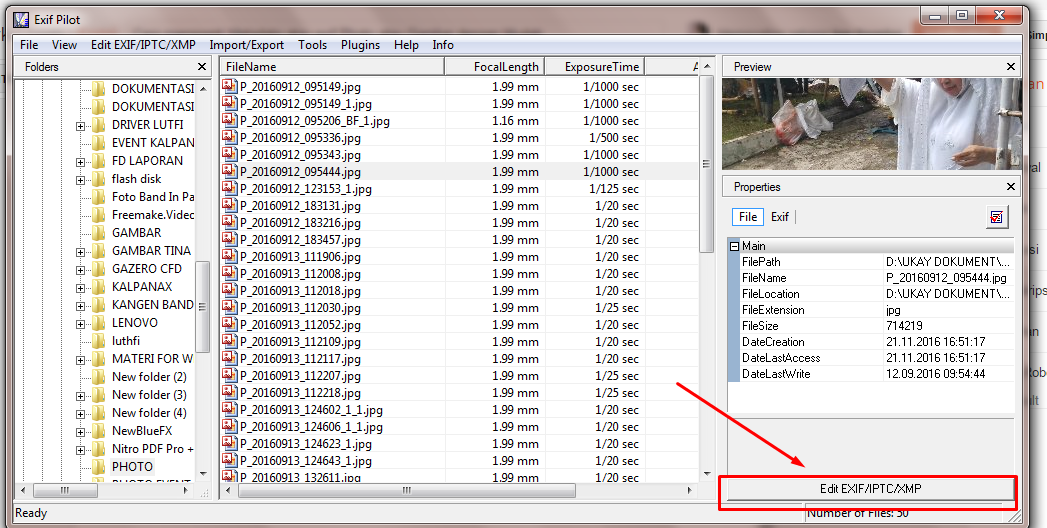 фото)
фото)